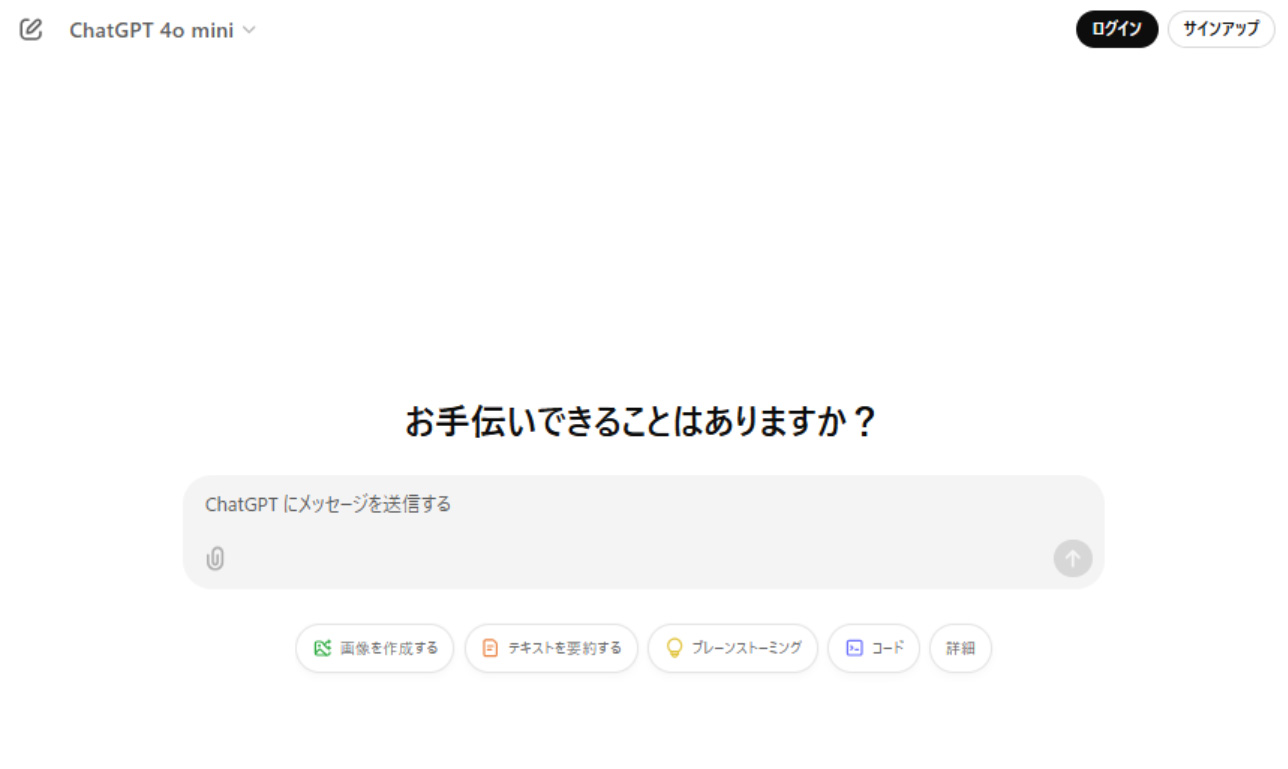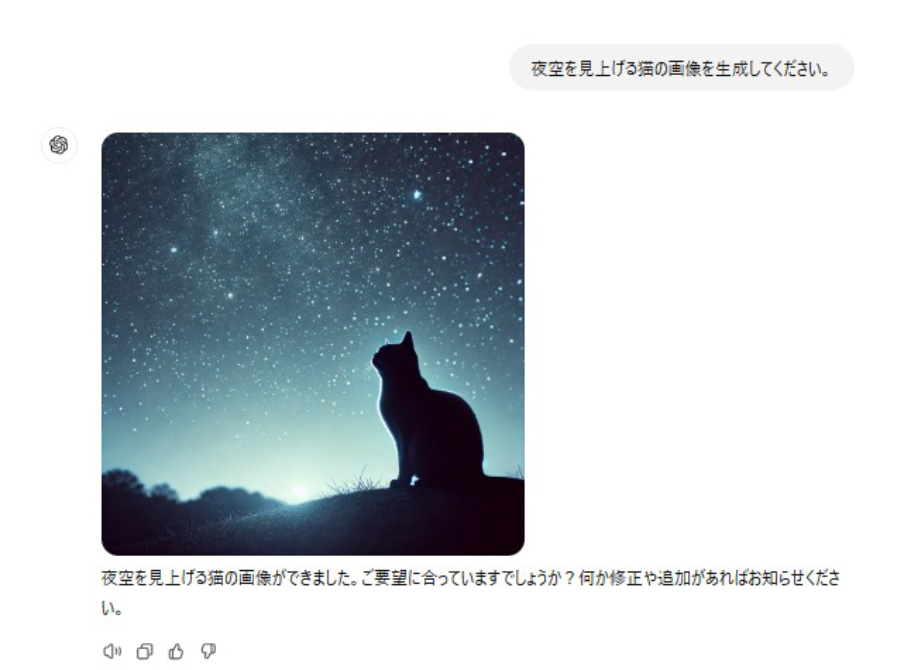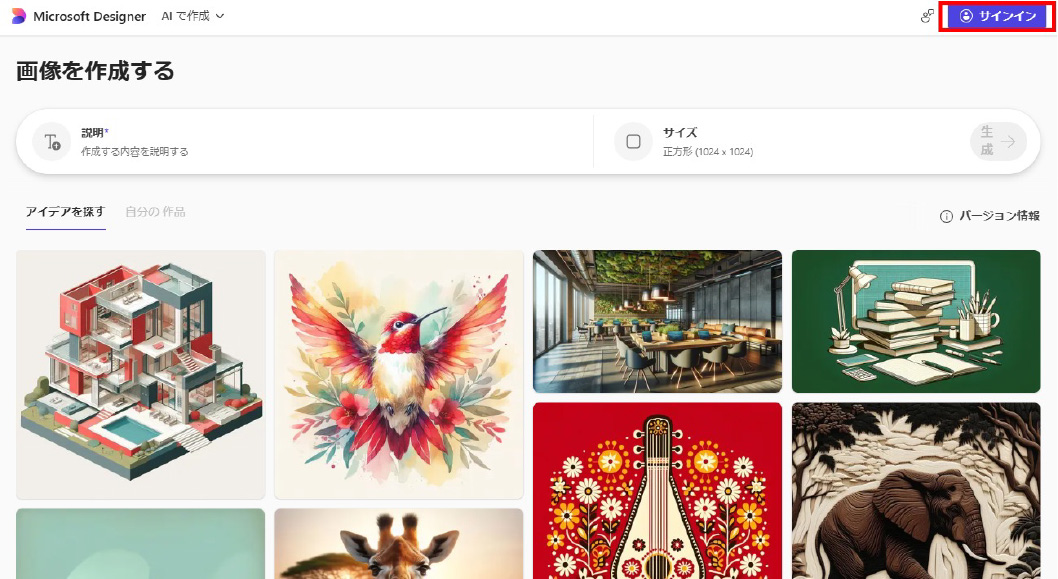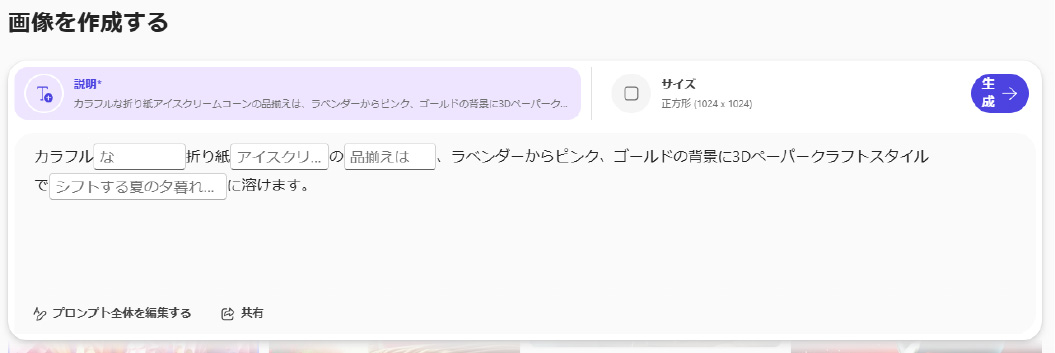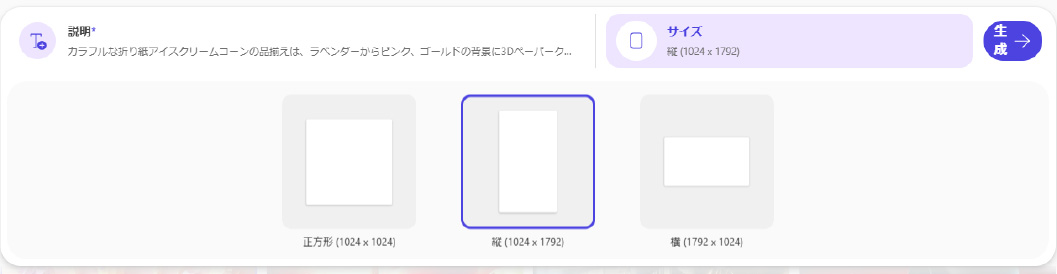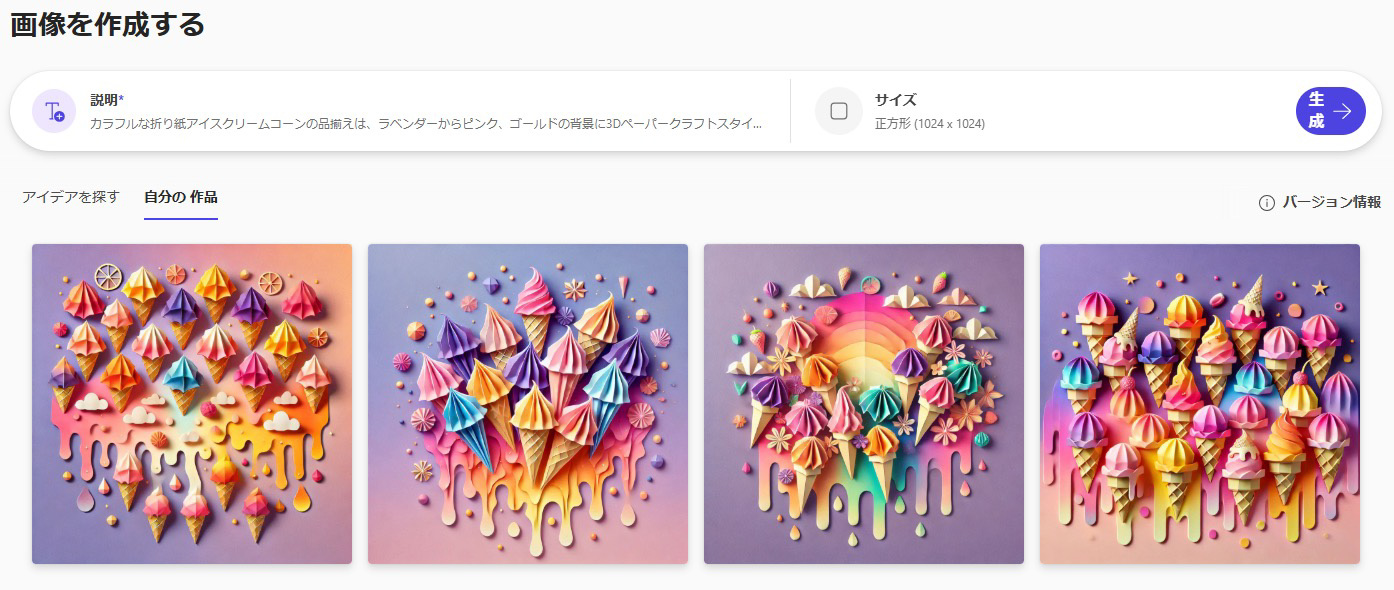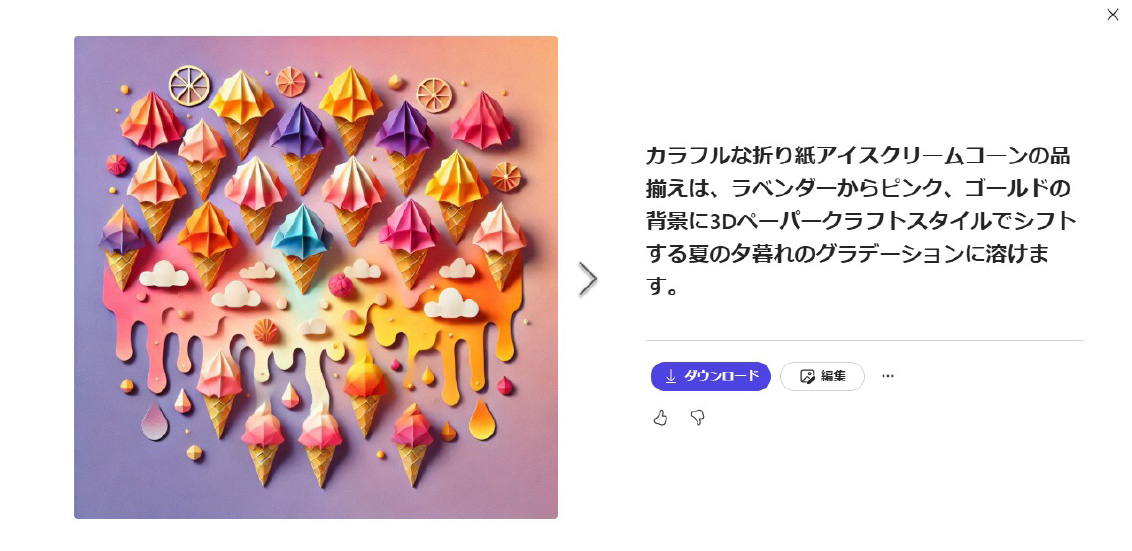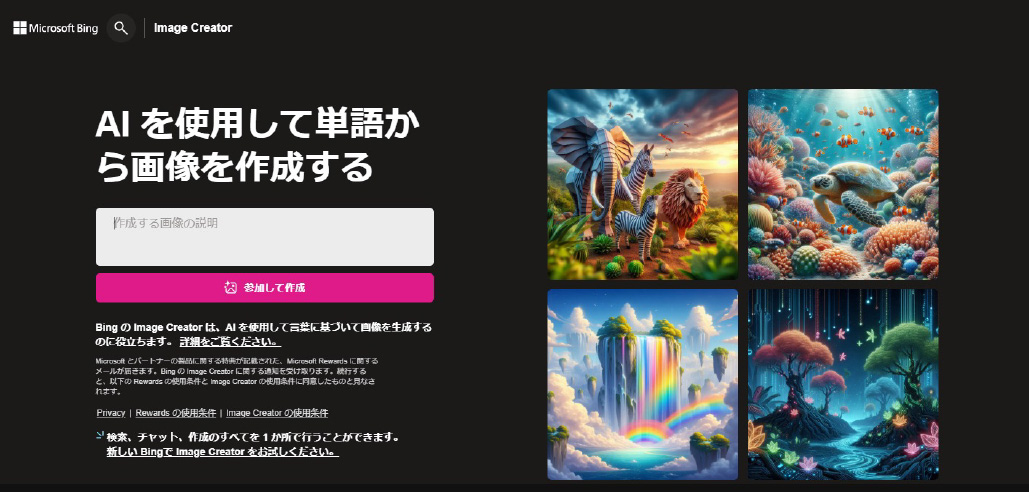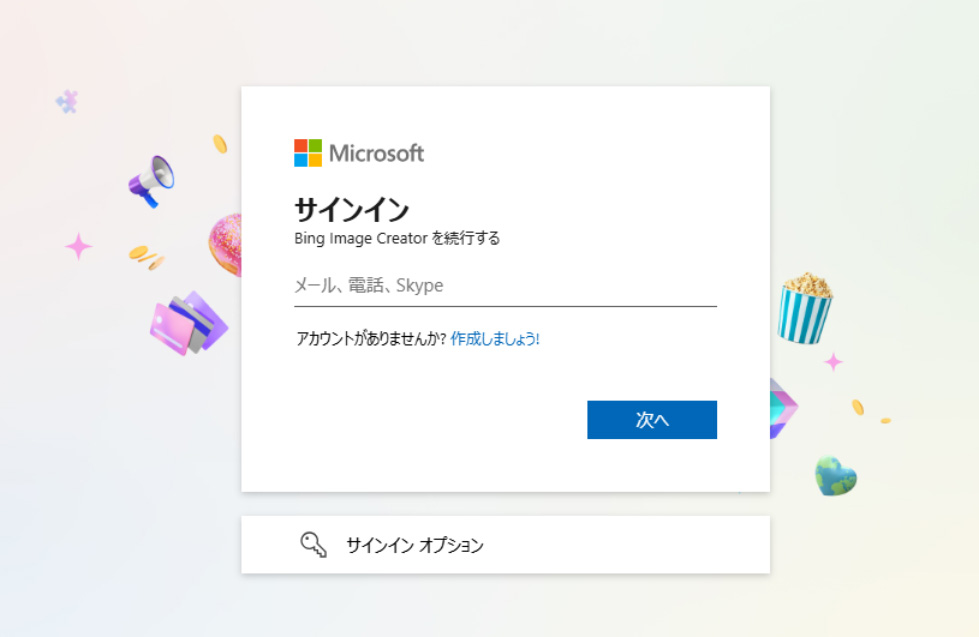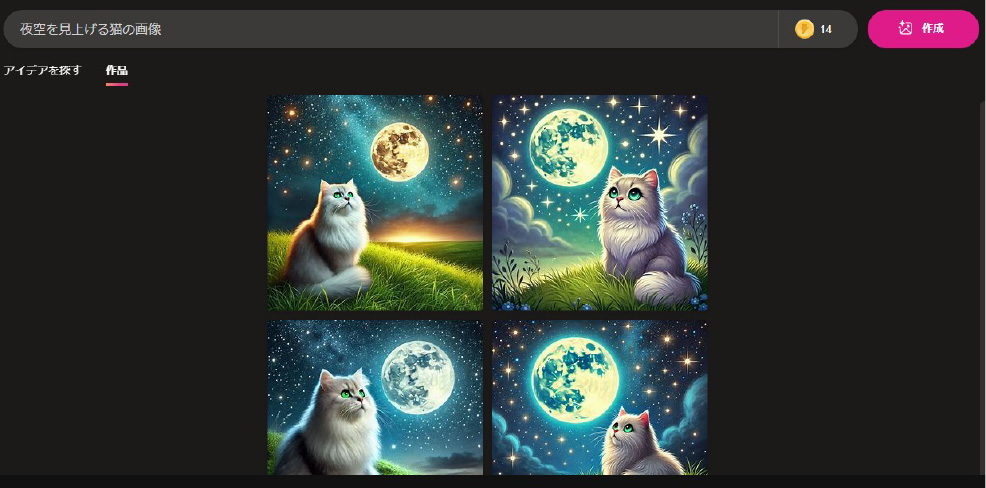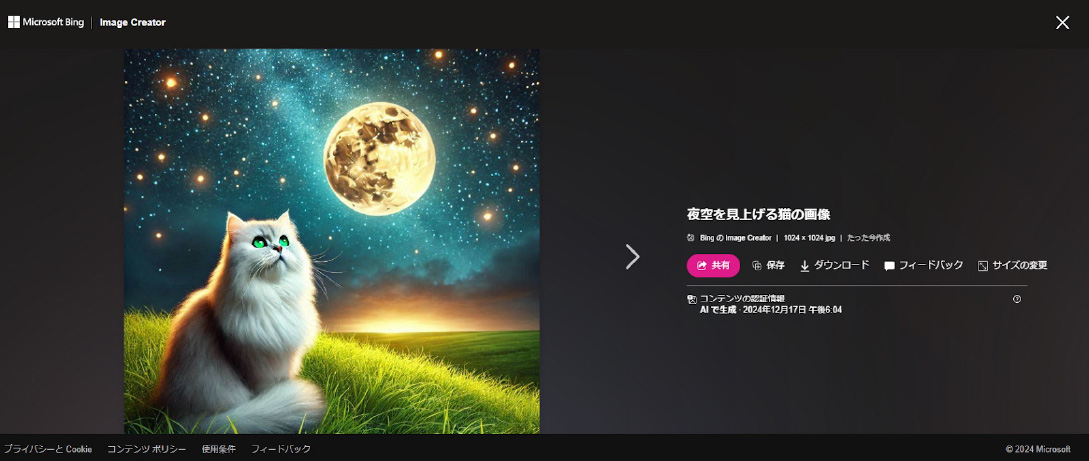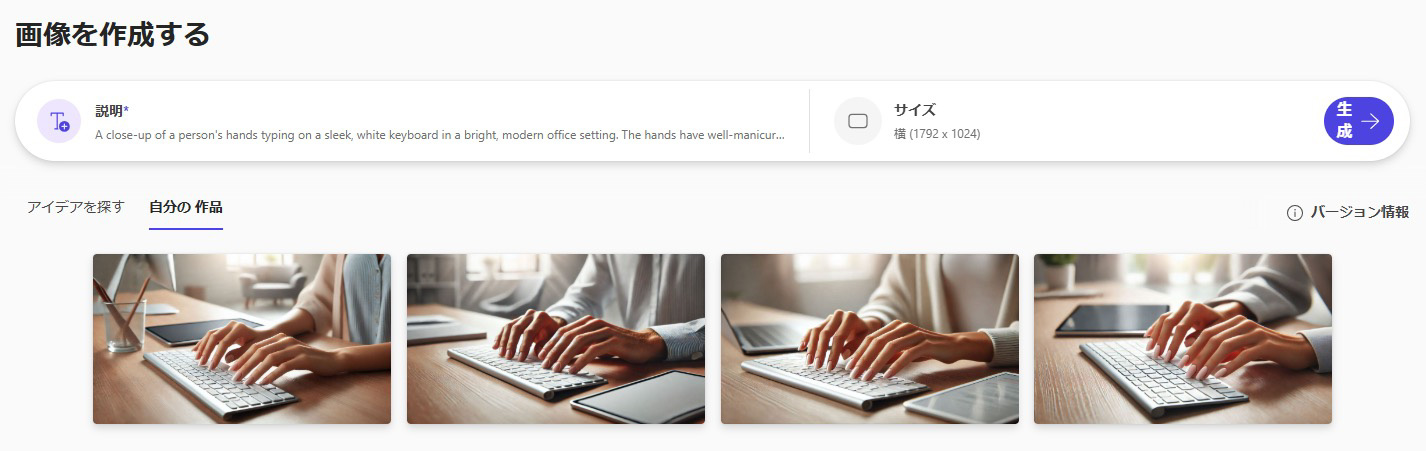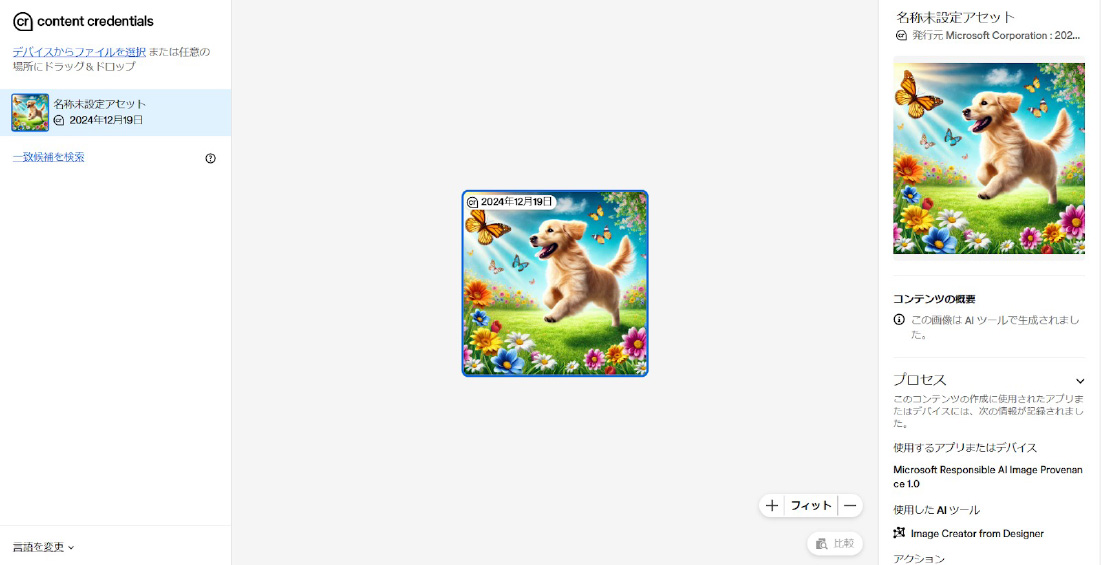DALL·E 3(DALLE3、ダリスリー)はOpenAI社が提供する画像生成AIで、ChatGPTやMicrosoft CopilotなどのAIツールでも使用されています。
簡単な日本語のプロンプト(指示文)を自動で英語に変換し、プロンプトの内容に沿った画像を生成しやすいことから、プロンプトの作成に慣れていない初心者にもおすすめの画像生成AIといえます。
この記事では、DALL·E 3を利用するメリット・デメリットや使い方、理想の画像を素早く生成するためのポイント、利用時の注意点などをご紹介します。
※本記事では、2024年12月時点の情報を掲載しています。
DALL·E 3(DALLE3)とは?
DALL·E 3とは、OpenAI社が2023年9月21日(日本時間)に発表した画像生成AIで、プロンプトに記載した内容をもとにさまざまな種類の画像を素早く生成できます。
これまでに提供されていた画像生成AIでは、理想の画像を作るためには複雑なプロンプトを入力する必要があり、中には英語で入力する必要があるものもありました。
しかし、DALL·E 3では、同じくOpenAI社が提供するChatGPTなどのDALL·E 3が連携されたAIツールを使用することで、チャット形式での簡単な指示で画像生成が行えるようになります。
DALL·E 3(DALLE3)の特長
ここまで、DALL·E 3の概要をご紹介しました。DALL·E 3では、プロンプトに沿ったクオリティの高い画像の生成が行えたり、先ほど触れたようにChatGPTなどを用いた画像生成が可能であったりするといった強みがあります。ここからは、DALL·E 3の特長について具体的にご紹介します。
プロンプトに沿った内容の画像を生成しやすい
DALL·E 3は、従来のDALL·E 2などのモデルと比べて、プロンプトに沿った内容の画像を生成する機能が向上しています。
例えば、OpenAI社が公開している以下の画像では、背景を作り込む際に「遠くには、日本風の建築様式の建物が湖の上に建っています」というプロンプトをもとに生成されており、DALL·E 3がプロンプトの内容を正確に読み取り、指示された内容に沿って細部まで画像を緻密に作り込んでいることがわかります。
危険なコンテンツ・存命アーティストのスタイルをまねた画像生成の制限
DALL·E 3では、ユーザーが快適に画像生成を行えるよう、暴力的な内容や性的な内容が含まれる画像や、存命のアーティストを意識したスタイルの画像生成を拒否できるよう設定されています。各アーティストは、自身のスタイルをトレーニングに使用しないようOpenAI社に依頼することも可能です。
また、DALL·E 3では以下のように著名人の画像生成も行わないよう制限されており、生成画像による著名人のフェイクニュースを防いでいます。
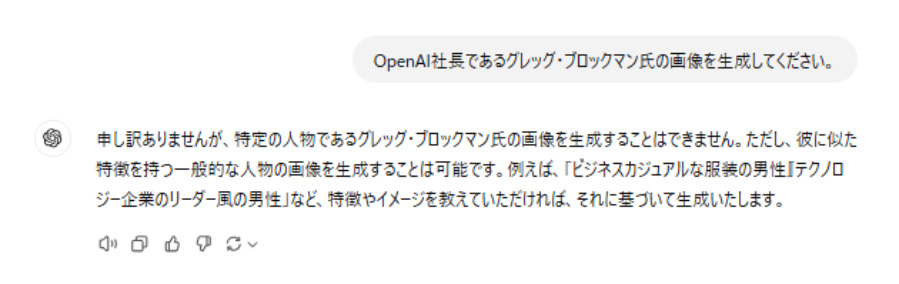
引用:ChatGPT
ChatGPTなどのAIツールを用いた画像生成が可能
DALL·E 3は、ChatGPTなどDALL·E 3が連携されているAIツールによって簡単に画像生成が行えるため、初心者でも理想の画像が作りやすい点が特長です。なお、DALL·E 3を使った画像生成は、ChatGPT、Microsoft Copilot、Microsoft Designer、Image Creatorで行えます。
それぞれのツールでの具体的な画像生成の方法は、後述の「DALL·E 3(DALLE3)の使い方」にて詳しくご紹介します。
DALL·E 3(DALLE3)を利用するメリット
ここまで、DALL·E 3の特長についてご紹介しました。DALL·E 3は、初心者にも扱いやすかったり、生成された画像を編集しやすかったりするといったメリットがあります。具体的なメリットは、次のとおりです。
なお、以下の説明では例としてChatGPTを介してDALL·E 3を使用しています。
短い日本語のプロンプトから自動で英語に変換できる
これまでの画像生成AIでは、複雑な英語のプロンプトを入力することでイメージどおりの画像を生成でき、難易度が高かったものの、DALL·E 3では短い日本語のプロンプトから自動的に複雑な英語のプロンプトへ変換したうえで画像を生成できます。
例えば、「青空を見上げる犬の画像を生成してください」とプロンプトを送信した場合、以下のように指示どおり青空を見上げる犬の画像が生成されましたが、プロンプトを表示すると細かな指示が英語で加えられています。

引用:ChatGPT
このように自動で日本語のプロンプトを複雑な英語に変換できることから、英語に慣れていない方や、プロンプトの作成が得意でない方でも簡単に理想の画像を生成可能です。
生成画像に文字を追加できる
DALL·E 3では、生成画像に文字を追加することが可能です。
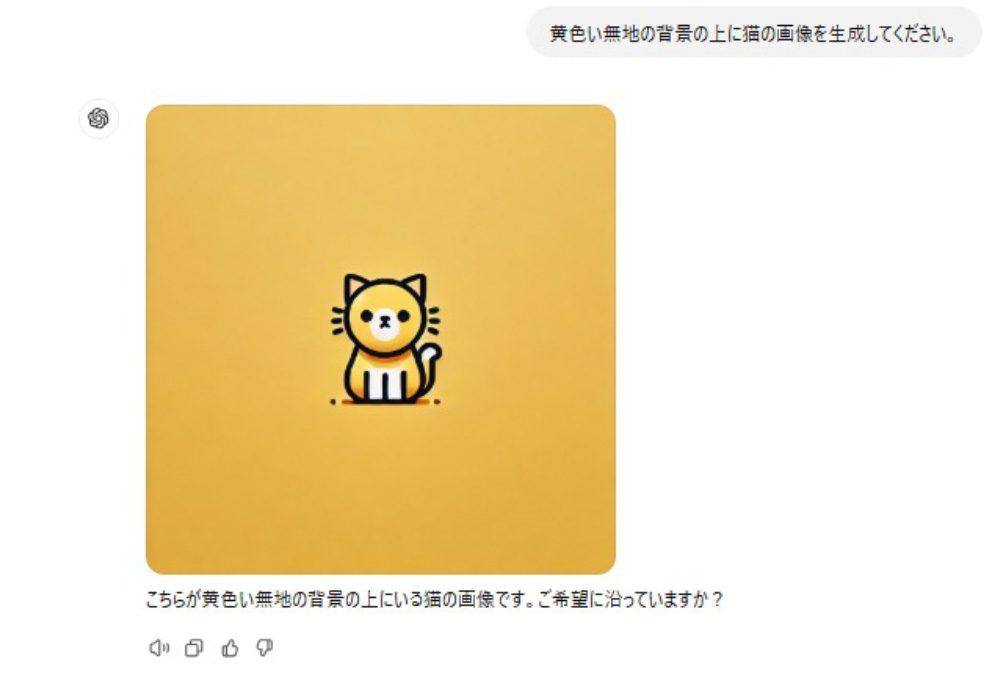
引用:ChatGPT
例えば、有料版のChatGPTで、上記の画像に「Happy Birthday」という文字を追加するようプロンプトを入力すると、以下のような画像が生成されます。
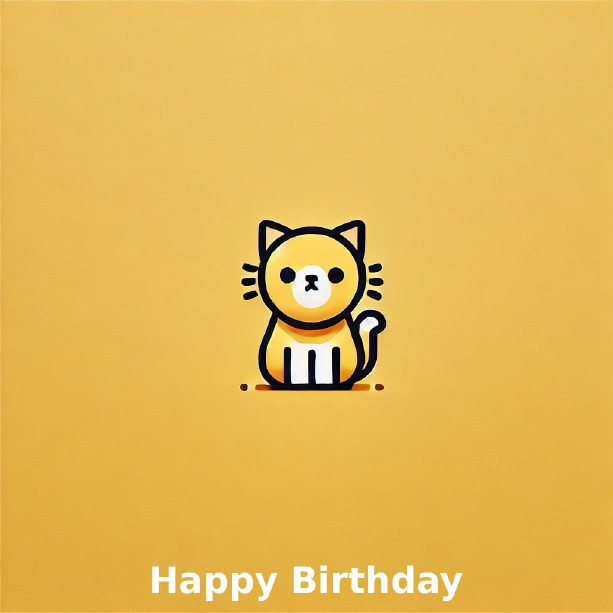
このように、指示したとおり「Happy Birthday」の文字が画像に含まれています。
なお、「Happy Birthday」ではなく「お誕生日おめでとう」のように日本語の文章を追加するようプロンプトを出した場合は、以下のように正しく文字が表示されません(2024年12月時点)。
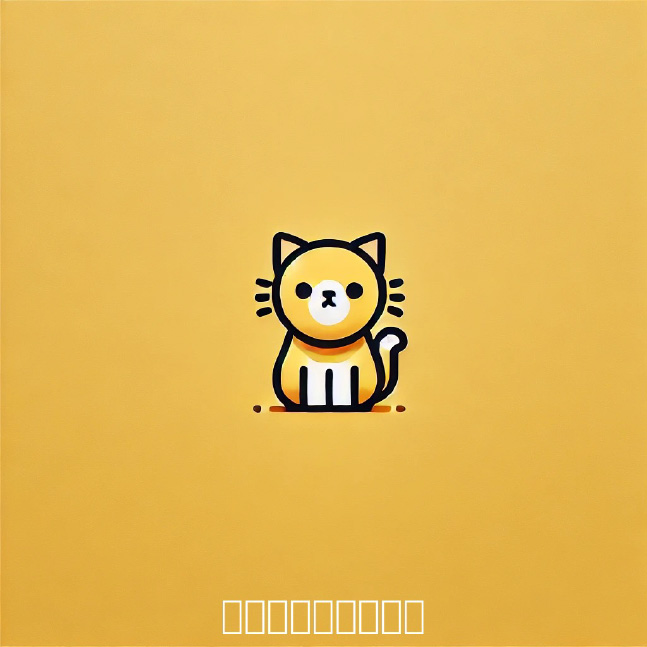
画像内に文字を追加したい場合は、英語を追加するよう指示を出すことをおすすめします。
生成画像に数字や記号を追加できる
DALL·E 3では、生成画像に文字だけでなく数字や記号も追加できます。
例えば、生成された画像に対して、「12/17 Happy Birthday」の文字を追加するよう再度プロンプトを送信した場合、以下の画像が生成されます。
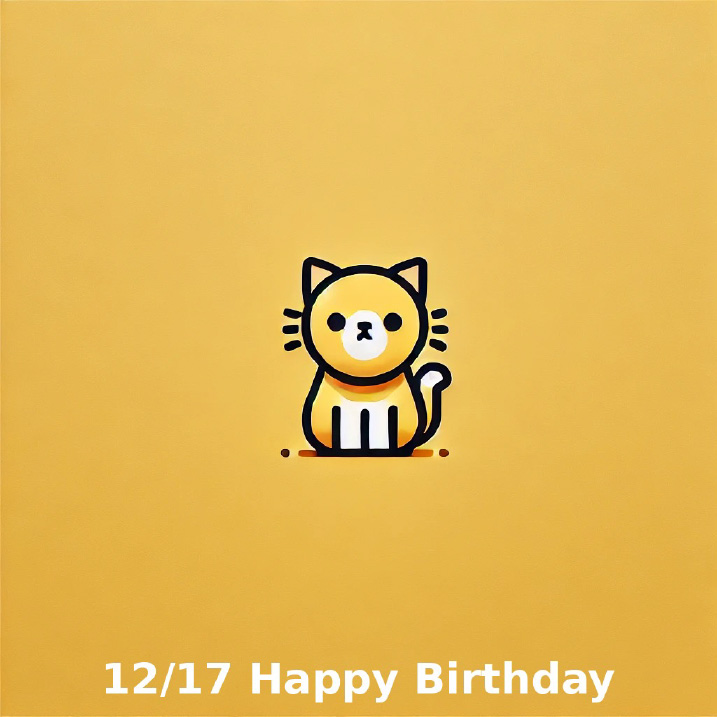
このように、DALL·E 3では日付も追加できるため、誕生日や記念日などを付け加えたいときにも役立つでしょう。
画像を修正できる
DALL·E 3では、生成した画像の一部を修正することも可能です。例えば、有料版のChatGPTで画像を生成した場合、以下のように修正したい箇所を選択して指示を出すことで、修正内容を反映させた画像を新たに生成できます。
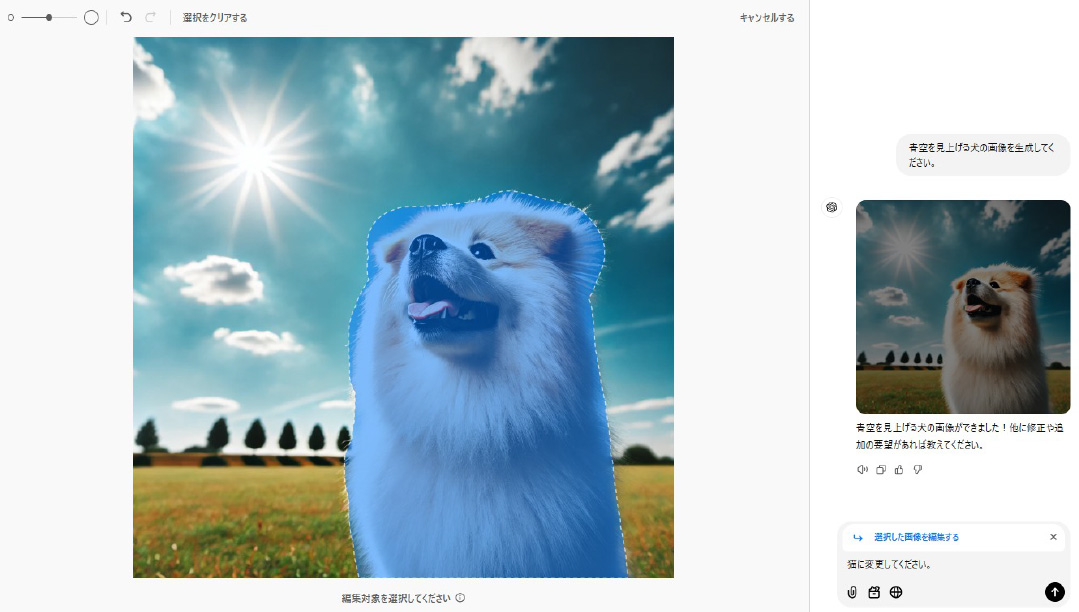
引用:ChatGPT
上記の画像は、青空を見上げる犬の画像です。この画像の犬の部分を選択し、「猫に変更してください」とプロンプトを再度送った場合の修正後の画像は、以下のとおりです。
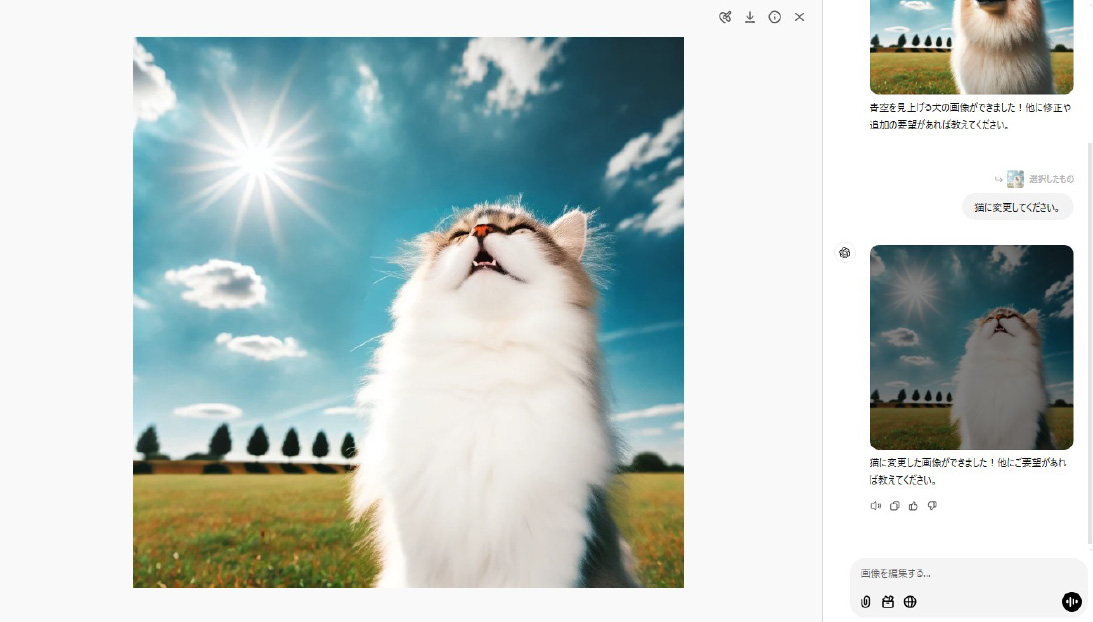
引用:ChatGPT
犬の部分のみが猫に変わり、青空を見上げる猫の画像が簡単に生成できました。
DALL·E 3(DALLE3)を利用するデメリット
ここまで、DALL·E 3を利用するメリットについてご紹介しました。英語のプロンプト入力に慣れていない方にとっても使いやすいDALL·E 3ですが、細かな画像の修正が難しいなどのデメリットがあるため、注意が必要です。
任意の画風を追加学習できない
DALL·E 3では、水彩画や鉛筆画、漫画などさまざまなタッチの画像を生成できますが、特定の画風を学習させ、そのとおりに生成させることはできません。
例えば、Stable Diffusionなどの画像生成AIでは、LoRA(Low-Rank Adaptation)という手法で任意の画像をAIに追加学習できます。
DALL·E 3では、あらかじめ学習されている画風に基づいてイメージに近づけながら生成する必要があるため、LoRAを行いたい場合はほかの画像生成AIのほうが適しているでしょう。
画像の修正が指示どおり反映されないことがある
DALL·E 3では、「DALL·E 3(DALLE3)を利用するメリット」でもご紹介したように、生成した画像の修正が可能ですが、修正箇所によっては、修正後の画像に違和感を覚える仕上がりになるなど、編集が難しい場合があります。
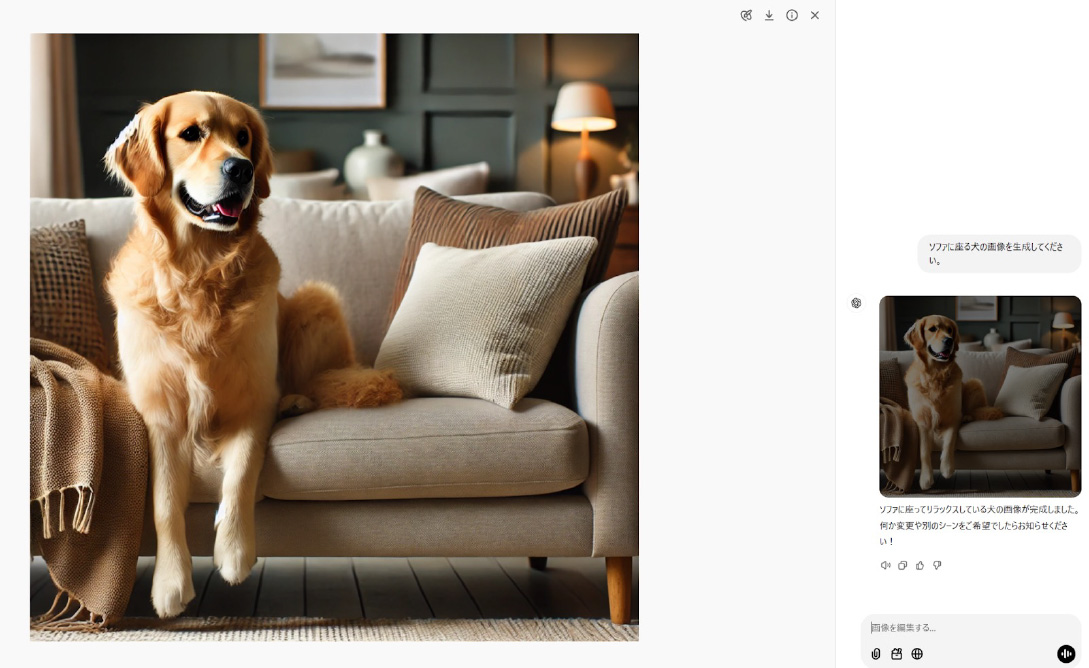
引用:ChatGPT
例えば、ソファに座る犬の画像を生成した場合、上記のような画像が生成されますが、クッションの箇所を選択し、「猫に変更してください」と指示を出すと、以下のような画像が生成されます。
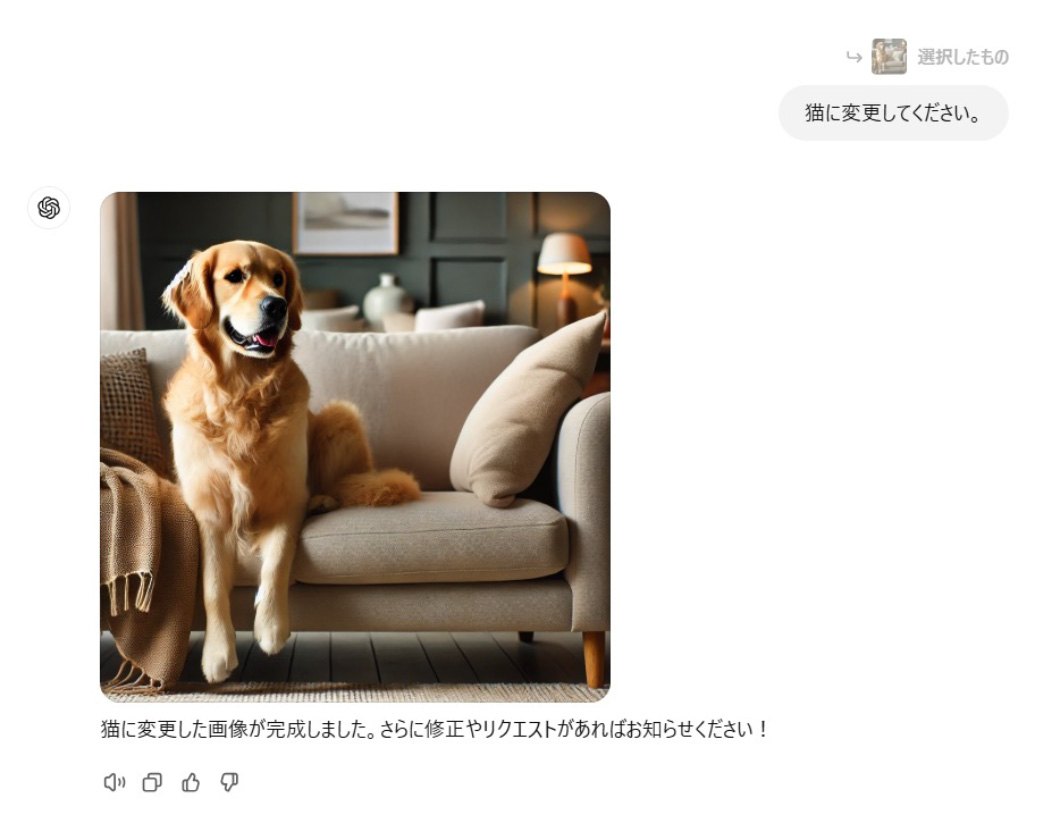
引用:ChatGPT
修正後の画像では、クッションの箇所はプロンプトどおり猫には変更されず、クッションの向きが変わりました。
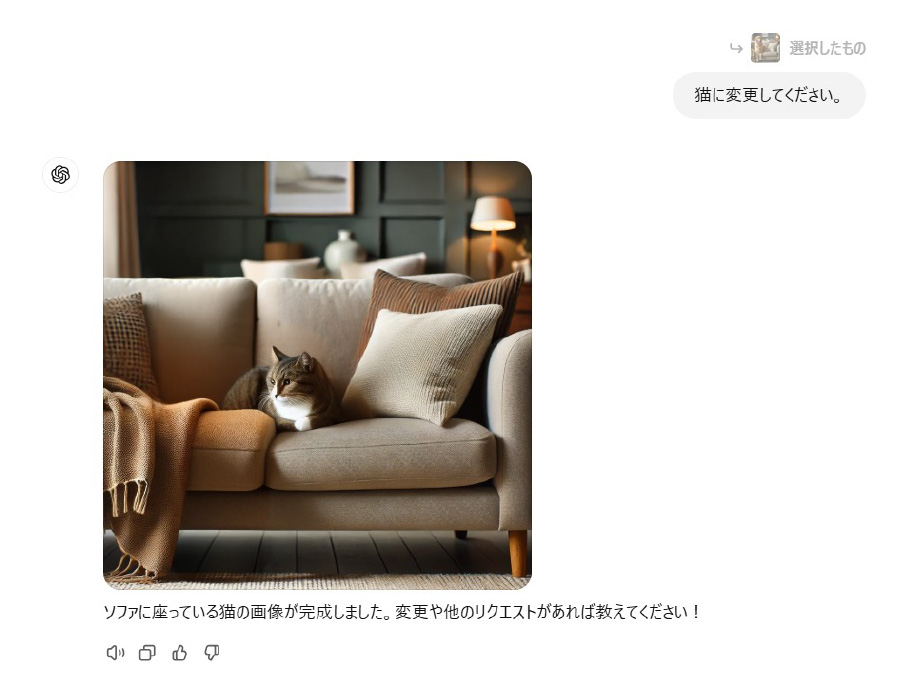
引用:ChatGPT
なお、犬の箇所を選択して、同様に「猫に変更してください」とプロンプトを送信した場合は、指示どおり犬が猫に置き換わりました。
このように、変更する箇所によっては1回の指示でうまく修正が反映できず、繰り返しの修正が必要になることがあるため、精度が不安定な部分も見られます。
DALL·E 3(DALLE3)で生成した画像の商用利用の可否

ここまで、DALL·E 3を利用するメリットやデメリットをご紹介しました。イメージどおりの画像が生成されないことがあるデメリットを踏まえたとしても、画像を瞬時に作成できる点において、普段の業務で画像作成が必要となる場合などは大いに役立つのではないでしょうか。
ここからは、DALL·E 3を用いて使用した画像を商用利用できるのかについて、各AIツールのヘルプページや利用規約の内容とあわせてご紹介します。
ChatGPTの場合
ChatGPTでは、ヘルプページにおいて、「DALL·Eで作成した画像を販売できますか?」という問いに対し、以下のように回答しています。
コンテンツ ポリシーと利用規約に従い、画像が無料クレジットで生成されたか有料クレジットで生成されたかに関係なく、DALL·E で作成した画像の所有権はあなたにあり、再印刷、販売、商品化する権利も含まれます。
引用:OpenAI
上記の内容から、ChatGPTにおいては、無料・有料の契約プランにかかわらず、どのユーザーも生成した画像を商用利用できることがわかります。
Microsoft Copilot、Microsoft Designer、Image Creatorの場合
Microsoft Copilot、Microsoft Designer、Image CreatorといったMicrosoft製品を使用する場合の規約については、Microsoftのヘルプページにて以下のように明記されています。
DesignerおよびDesigner アプリによるImage Creatorとバナー作成者は、それぞれのサービス条件によって管理されます。 現在、これらの条項では、 Microsoft は、顧客によるコンテンツ入力またはサービスによるコンテンツ出力の所有権を要求しません。 当社の許容される使用ポリシーを除き、 Microsoftの条件は、これらのサービスで作成された画像の商用化を制限しませんが、お客様は、使用シナリオと関連管轄区域の法律を考慮して、出力コンテンツに含まれる IP 権利とその商用の使いやすさに関して独自の決定を行う必要があります。
引用:以下についてのよく寄せられる質問: AI、Microsoft Copilot、Microsoft Designer|Microsoft
上記のように、Microsoft製品で生成された画像の商用化を制限しないことが記述されています。
DALL·E 3(DALLE3)の利用料金と生成可能回数の制限
ここまで、DALL·E 3で生成した画像の商用利用の可否についてご紹介しました。
ChatGPT、Microsoft Copilot、Microsoft Designer、Image Creatorに含まれるDALL·E 3ですが、これらのAIツールはすべて基本無料で使用でき、画像生成も無料で行えます。
ただし、ChatGPTの場合は無料ユーザーは1日に最大2枚まで、有料ユーザーの場合は無制限で生成できます。
参照:DALL·E 3 for ChatGPT Free users (Aug 8, 2024)|OpenAI
ChatGPTにおける画像生成以外の作業での回数制限についてご紹介している記事もありますので、ぜひあわせてご覧ください。
一方で、Microsoft Copilotの場合は、無料ユーザーは1チャットあたり30枚画像を生成可能です。Microsoft Designer、Image Creatorの場合はあらかじめ配布されているブースト(15回分)の数だけ高速で画像を生成できます。
なお、Microsoft Designer、Image Creatorでのブーストの利用可能数は、同じMicrosoft アカウントを使用している場合はそれぞれで共有されるため、ご注意ください。
Microsoft Copilotの無料版で行えることについてご紹介している記事もあるため、ぜひあわせてご確認ください。
DALL·E 3(DALLE3)の使い方
ここまで、DALL·E 3を利用する際の料金や利用可能回数についてご紹介しました。ここまでにあげた各AIツールを使って実際に画像生成を行う場合は、以下の手順で進めます。
ChatGPTでの使い方
ChatGPTでは、無料版の場合はGPT-4oまたはGPT-4o mini、有料版の場合はGPT-4o、GPT-4o mini、GPT-4から任意のモデルを選択できます。ただし、どのモデルにおいても画像生成ではDALL·E 3を利用しているため、画像を生成するうえでモデルごとに大きな差はないでしょう。
ChatGPTでは、上記のように1枚ずつ画像が生成されます。追加での修正がある場合は続けてプロンプトを送信しましょう。
なお、有料版のChatGPTでは、画像をクリックすることで、生成画像を大きく表示でき、画像右上のメニューから修正したい箇所の選択や画像の保存、プロンプトの表示などが行えます。
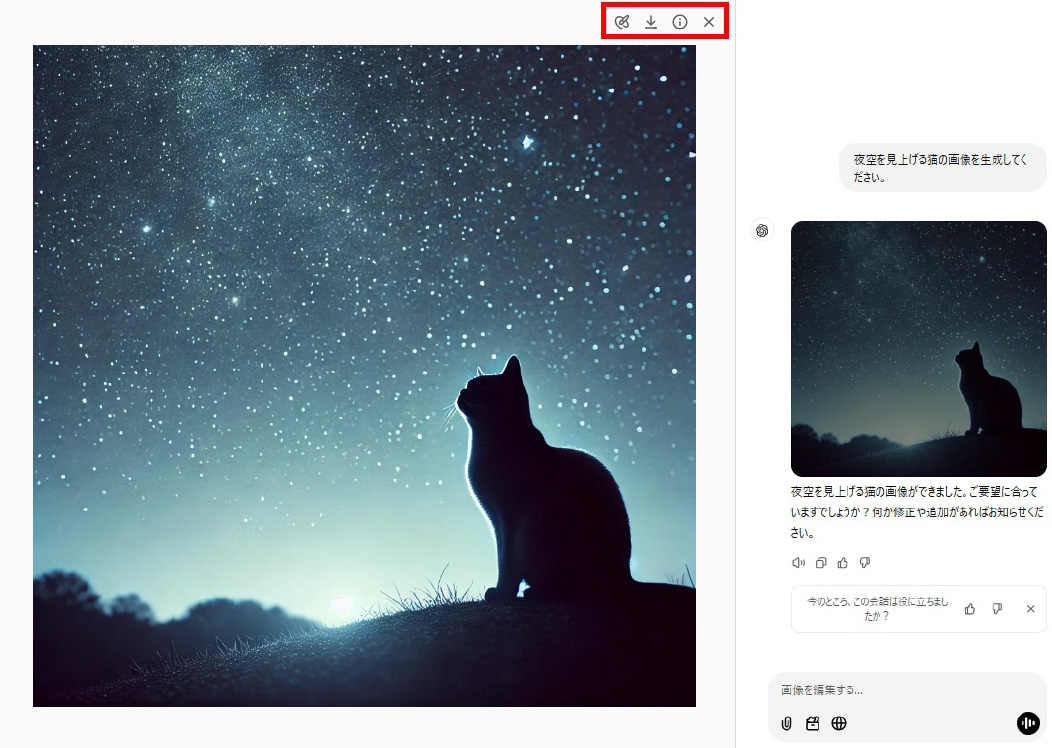
引用:ChatGPT
Microsoft Copilotでの使い方
Microsoft Copilotは、Microsoft Edgeまたはそれ以外のWebブラウザ、Windows 11搭載のアプリケーションから利用できます。本記事では、Microsoft Edgeから起動できるMicrosoft Copilotでの画像生成手順をご紹介します。
-
Microsoft Edgeを起動し、画面右上のMicrosoft Copilotのアイコンをクリックする
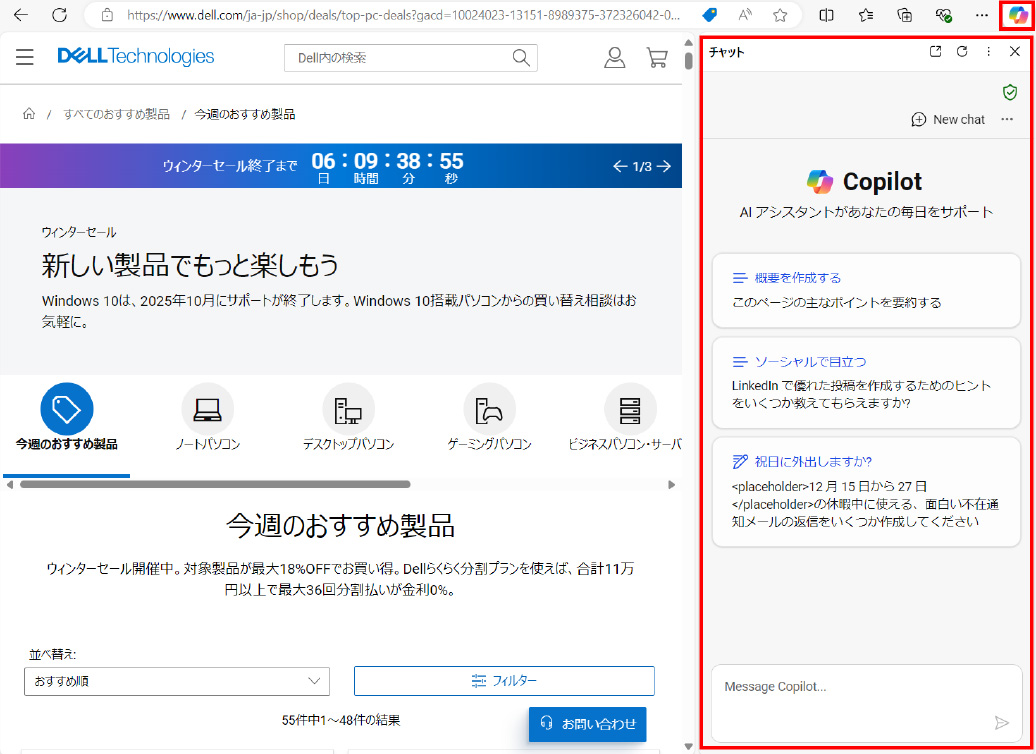
- プロンプト入力画面に、生成したい画像の内容を入力する
-
生成された画像を確認する
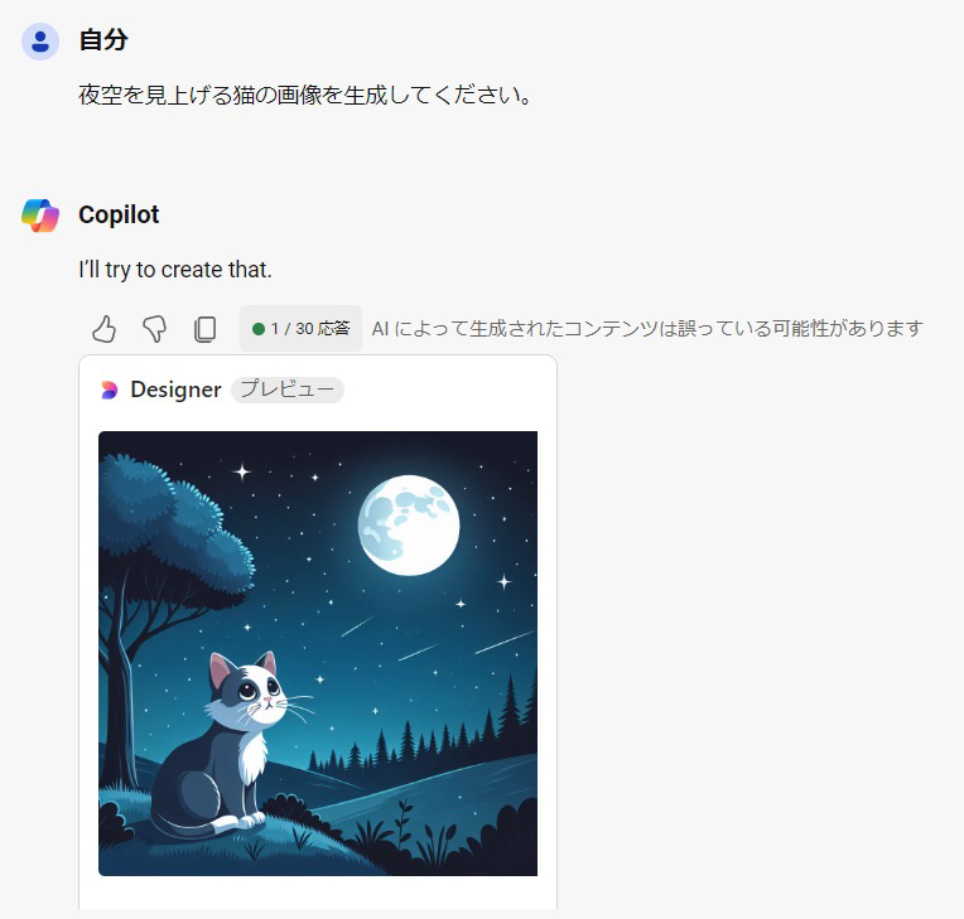
Microsoft Edge上でのMicrosoft Copilotでは、上記のように画像が生成され、画像を右クリックすると保存などが行えます。
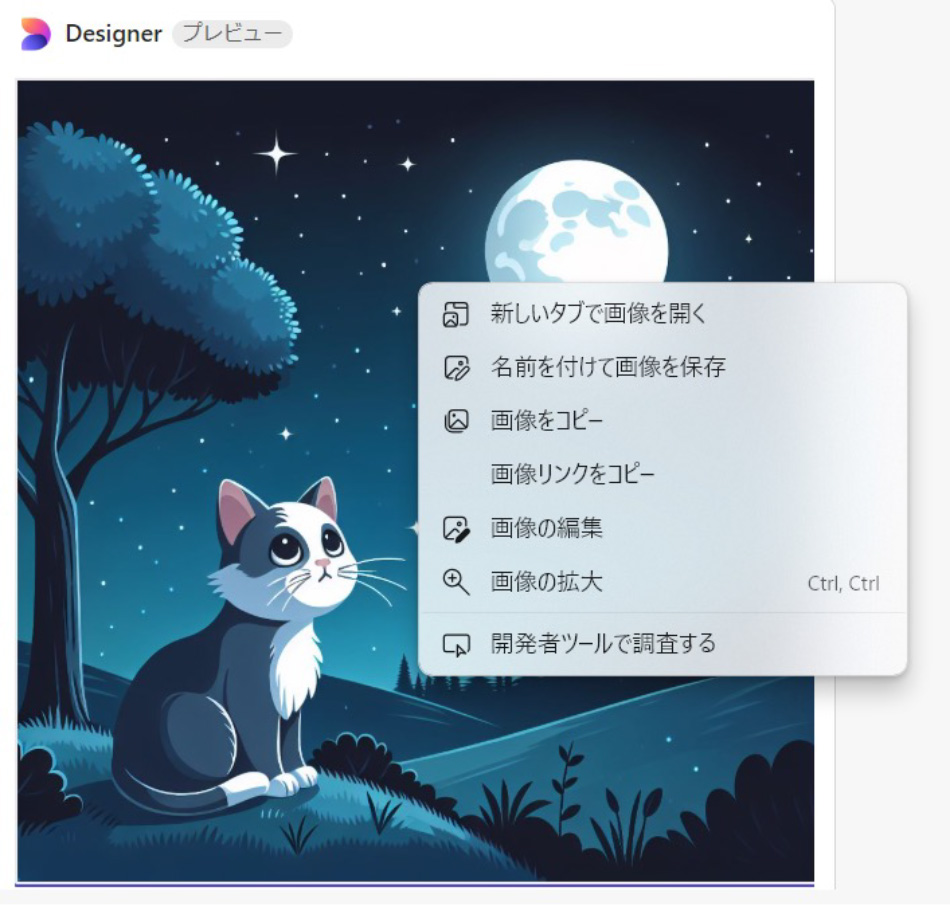
追加での修正は、新たにチャットでプロンプトを送信するか、画像の下部に表示される修正案をクリックすることで再度画像生成が行えます。
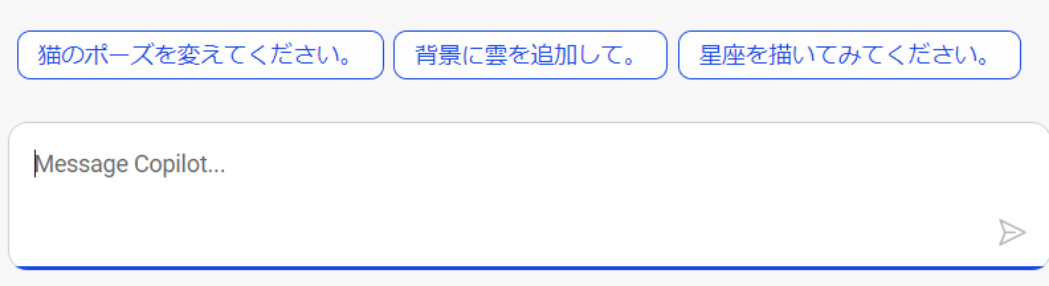
Microsoft Copilotでのそのほかの画像生成手順について詳しくご紹介している記事もあるため、ぜひご確認ください。
Microsoft Designerでの使い方
Microsoft Designerは、各種Webブラウザ上で利用でき、Microsoft アカウントにログインすることで画像生成が行えます。
- Microsoft Designerにアクセスする
- 「サインイン」をクリックし、Microsoft アカウントにログインする
-
「説明」にプロンプトを入力する(日本語可)
プロンプトの作成が難しい場合は、入力欄の下に並ぶ画像の中から任意の画像を選択し、プロンプトを使用することも可能です。
- 「サイズ」から画像のサイズを選択する
- 「生成」をクリックする
- 生成された画像を確認する
上記のように、Microsoft Designerでは1回につき4枚の画像が生成され、1ブーストが消費されます。
画像の修正を行う際は、「説明」をクリックしてプロンプトの内容を変更し、再度「生成」をクリックしましょう。
なお、画像をクリックすると上記のような画面が表示され、画像のダウンロードや編集が行えます。
Image Creatorでの使い方
Image Creatorも各種Webブラウザ上で利用でき、Microsoft アカウントにログインすることで画像生成が行えます。
- Image Creatorにアクセスする
- 生成したい画像のプロンプトを入力し(日本語可)、「参加して作成」をクリックする
- Microsoft アカウントにログインする
- 生成された画像を確認する
上記のように、Image Creatorでは、1回につき4枚の画像が生成されます。画像を修正したい場合は、プロンプトの入力欄から再度プロンプトを入力することで、新しく画像を生成可能です。
なお、生成された画像をクリックすると、「共有」「ダウンロード」といったメニューが表示され、画像の共有や保存などが行えます。
DALL·E 3(DALLE3)で使えるプロンプトのコツ
ここまで、各AIツールにおけるDALL·E 3の使い方をご紹介しました。実際に画像生成を行う際は、プロンプトを工夫することで、より効率よくさまざまな画像を生成できます。ここからは、DALL·E 3で使えるプロンプトのコツをご紹介します。
画風を変更する
DALL·E 3では、以下のような画風の画像を生成できます。
- 水彩画
- 油絵
- 鉛筆画
- アニメ風
- カートゥーン風
- ピクセルアート風
- 漫画風
- スチームパンク風
- ポップアート風
- サイバーパンク風
など
例えば、「イチョウ並木を歩きながら振り向く茶髪の女性の画像をアニメ風で作成してください」というプロンプトを送信すると、以下のような画像が生成されます。
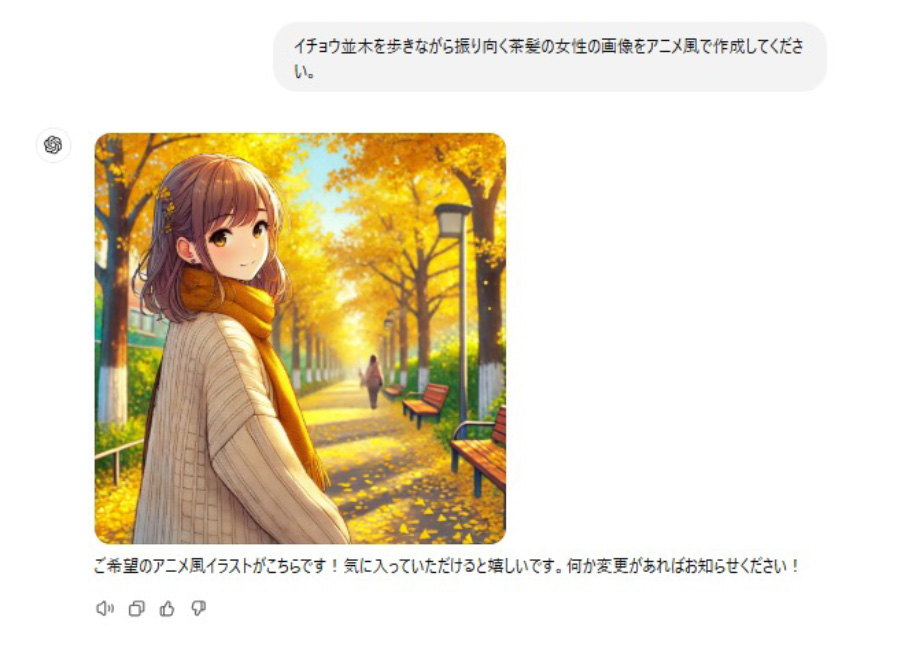
引用:ChatGPT
この画像の画風を変更したい場合は、「この画像をピクセルアート風に変更してください」といった指示を追加で出すことで、指示したとおりの画風で画像が再生成されます。
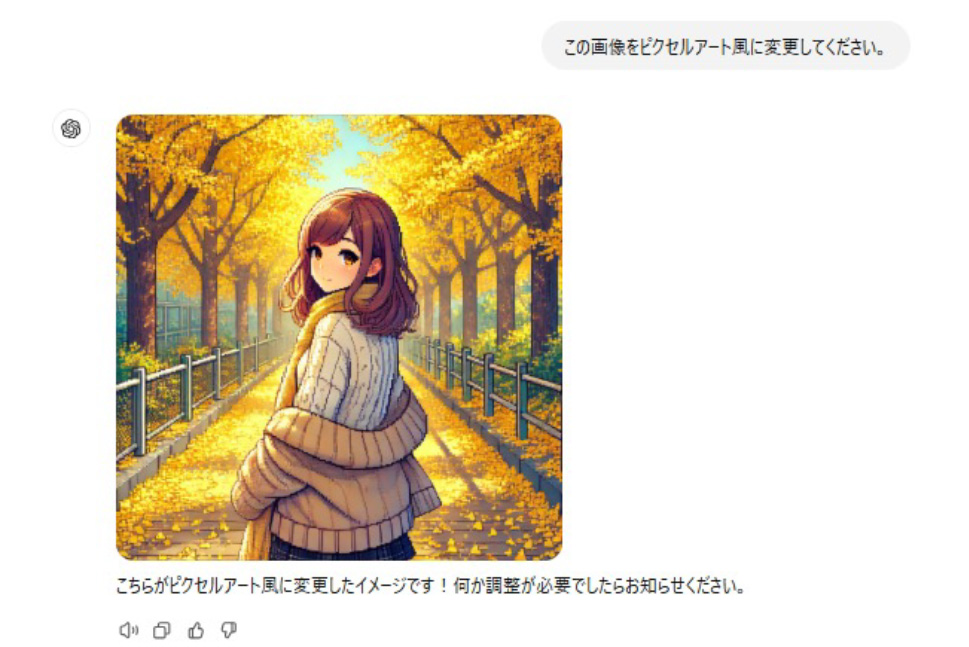
引用:ChatGPT
なお、DALL·E 3では上記であげた以外にも豊富な画風での生成が可能なため、イメージする画風がある場合は、積極的にプロンプトに含めることをおすすめします。
画像IDを活用して画像を編集する
ChatGPTで生成した画像に「画像のIDを教えてください」と指示すると、以下のように画像IDが提供されます。
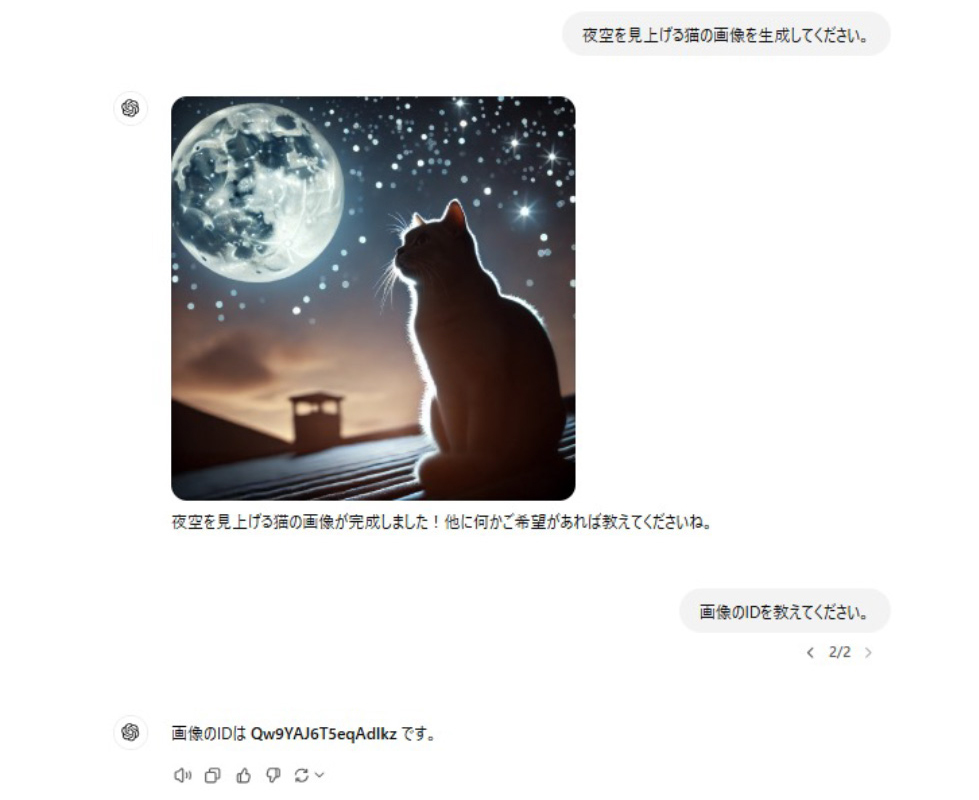
引用:ChatGPT
修正指示のみを出した場合、元の画像とまったく異なる画像が生成されることがありますが、これらの要素を使用して画像の修正指示を出すことで、修正箇所以外の要素や画風などを保ちながらの編集が可能です。
例えば、「画像ID:Qw9YAJ6T5eqAdIkz の月を小さくしてください」というプロンプトを送信した場合は、以下のような画像が生成されます。
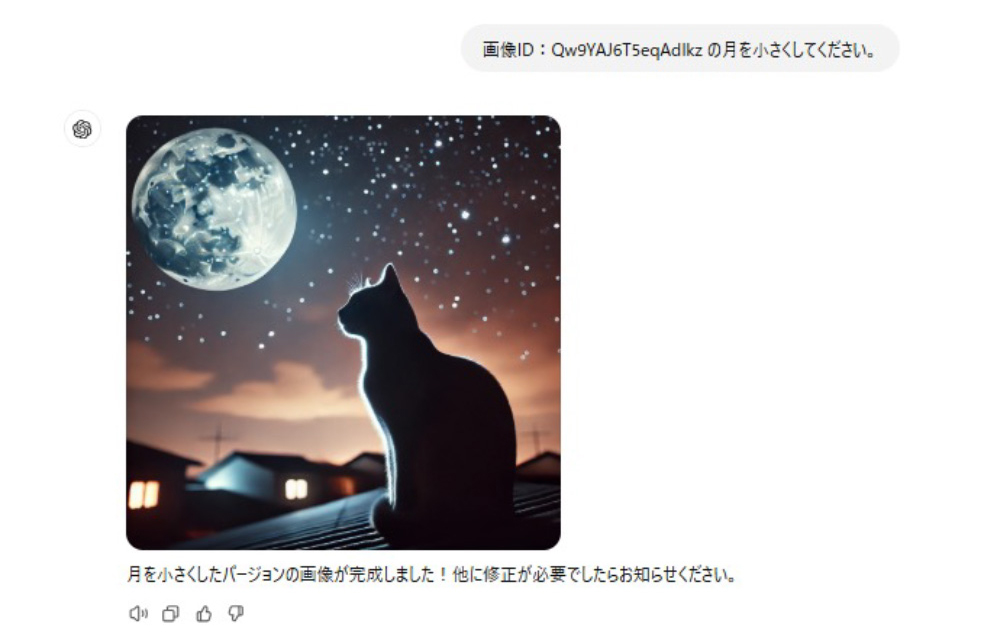
引用:ChatGPT
画像の内容は多少変更されてしまうものの、画風や画像の雰囲気、画像に写る要素をある程度保ちつつ、プロンプトに沿った画像を再生成できます。
なお、画像IDを活用した画像編集は、ChatGPTでのみ行えます。Microsoft Copilotでは、以下のように提示できない旨が返答されます。

画像のサイズを変更する
DALL·E 3では、以下の3種類での画像生成が可能です。
- 正方形(1024 × 1024、アスペクト比1:1)
- 縦長(1024 × 1792、アスペクト比9:16)
- 横長(1792 × 1024、アスペクト比16:19)
各AIツールでは、デフォルトで正方形が設定されていますが、プロンプトでこれらのサイズを指示することで、縦長や横長の画像も生成できます。
サイズを指定する際のプロンプトは、「縦長」「横長」「9:16」「16:9」といった単語を記述することで調整可能です。例えば、ChatGPTで「雪の上を走る黒い犬の画像を横長で生成してください」「雪の上を走る黒い犬の画像を16:9で生成してください」というプロンプトを送った場合、以下のような画像が生成されます。
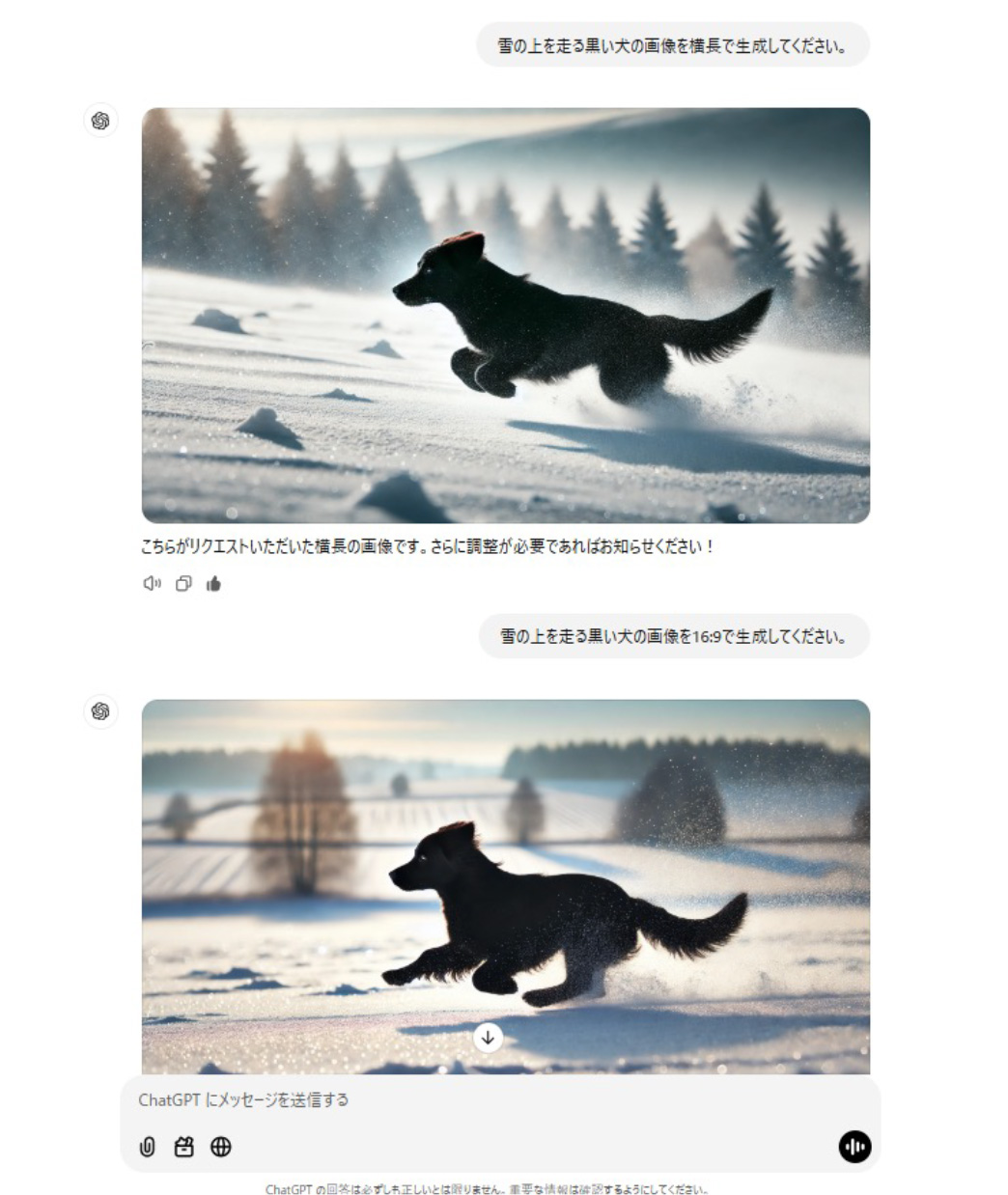
引用:ChatGPT
なお、Microsoft Copilotでは、以下のように指示したサイズでの画像生成が行えませんでした(2024年12月時点)。
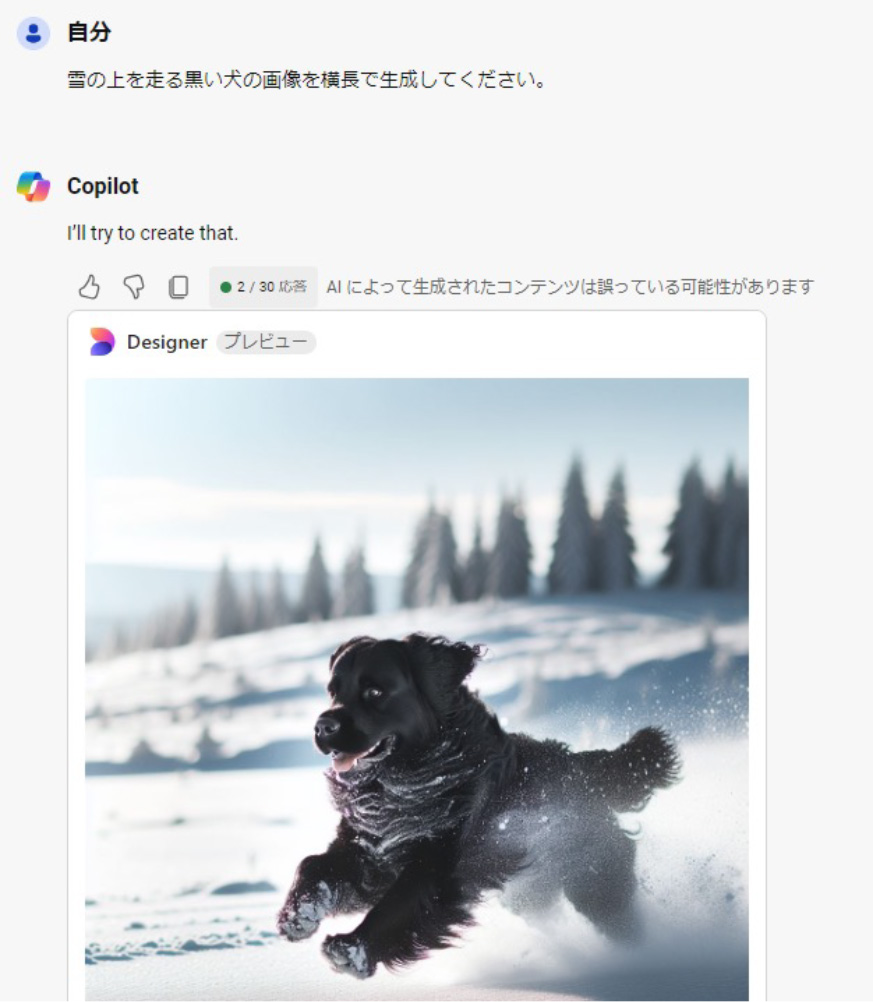
そのため、チャット形式で画像生成を行いつつ、画像サイズの調整を行いたい場合は、ChatGPTの使用をおすすめします。
画像にフキダシや文字を入れる
「DALL·E 3(DALLE3)を利用するメリット」では、画像の中に文字を入れる方法についてご紹介しました。
この方法では生成された画像に任意の英文や数字を追加できましたが、「生成した画像にフキダシを追加し、〇〇という文字を加えてください」といったフキダシなどを追加した場合は、以下の四角で囲んだ箇所のように、追加したフキダシや文字が浮いてしまい、不自然な仕上がりになることがあります。
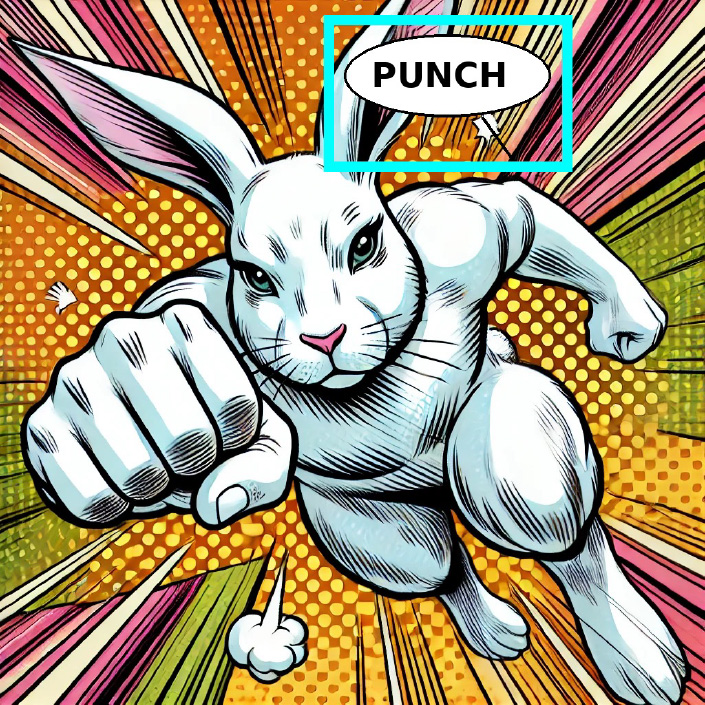
このとき、最初に送るプロンプトの中にフキダシや画像に含めたい文章を追加することで、文字を画像になじませやすくなり、生成画像のクオリティを高められるでしょう。
例えば、『アメコミ風で、パンチをしているヒーローのイラストを作成してください。画像にはフキダシがあり、中に「PUNCH」という文字を加えてください』というプロンプトを送信した場合は、以下のような画像を生成できます。
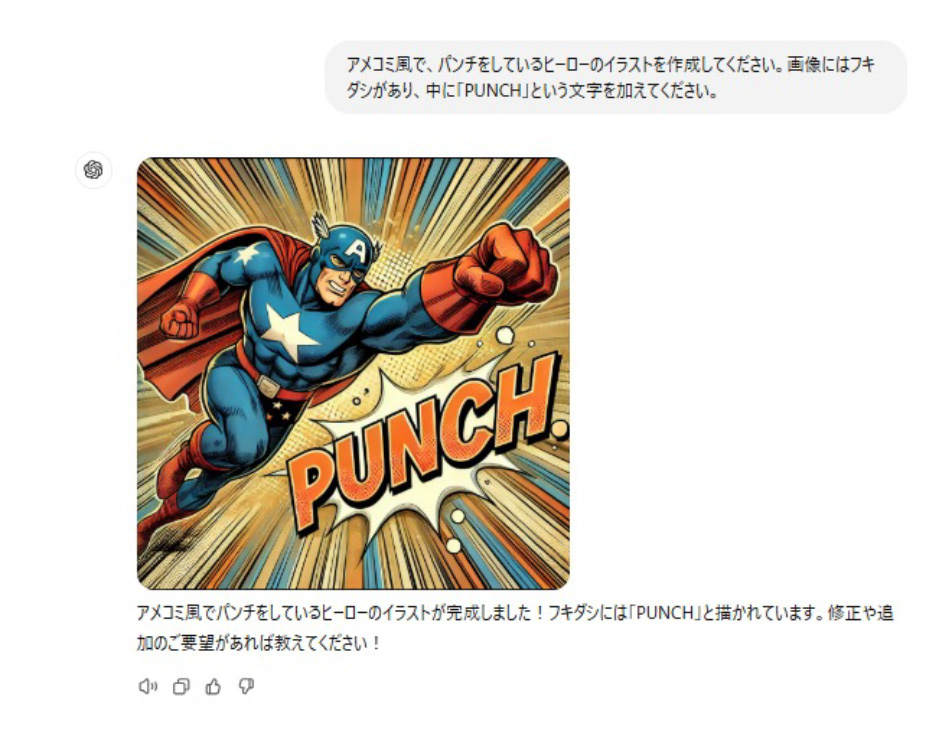
引用:ChatGPT
DALL·E 3(DALLE3)で理想の画像を素早く生成するポイント
ここまで、DALL·E 3で使えるプロンプトのコツをご紹介しました。DALL·E 3を使って理想の画像を素早く生成するためには、ご紹介したプロンプトに加えて、以下のポイントも押さえておくとよいでしょう。特に、ChatGPTでは日本語の指示で生成された画像の英文プロンプトや、画像の読み込み機能、カスタマイズ機能があるため、これらを活用することでより理想に近い画像を生成できます。
プロンプトをなるべく詳細に記述する
DALL·E 3では、簡単なプロンプトからも本格的な画像を生成可能ですが、プロンプトを詳細に記述することで理想に近い画像を素早く生成できるようになります。
例えば、「猫の画像を生成してください」とだけ記述するのではなく、猫の色や背景に写っているもの、猫のポーズ、表情、画風、時間帯、天気などを細かく記述するとよいでしょう。
生成した画像のプロンプトを使って再生成する
ChatGPTでは、DALL·E 3が画像を生成する際に自動で変換した英文のプロンプトを表示できます。
例えば、「料理をする女性のイラストをアニメ風で生成してください」という日本語のプロンプトを送信した際は、以下のような画像と英文のプロンプトを確認できます。
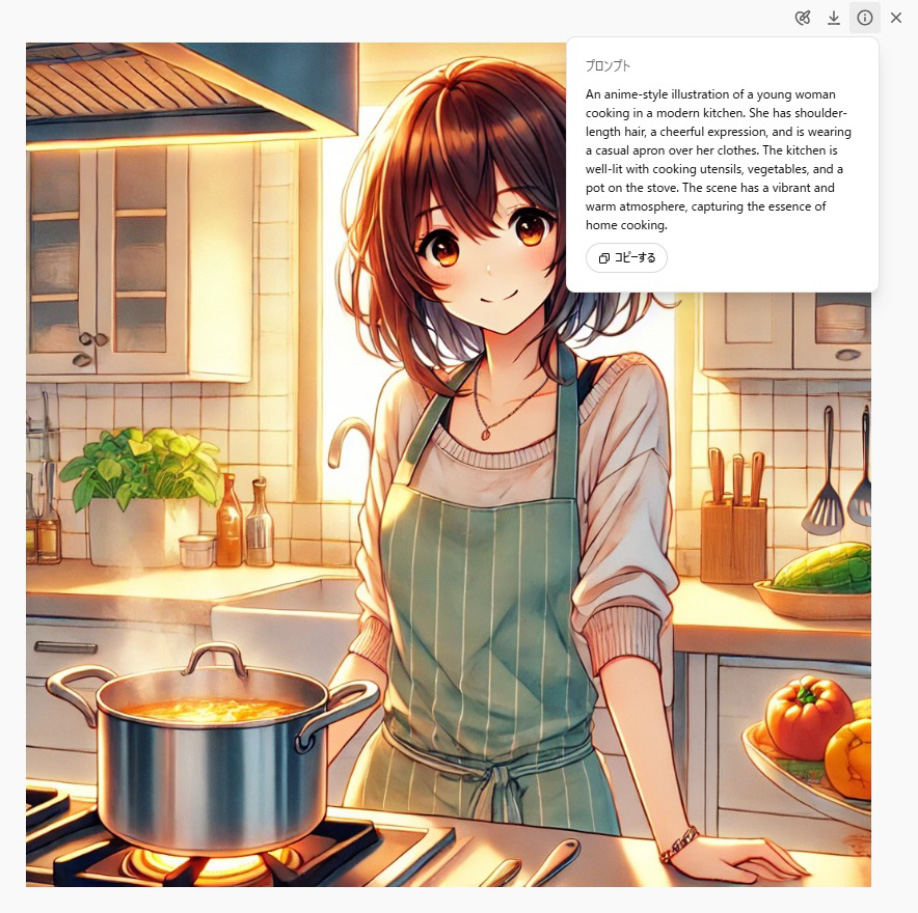
引用:ChatGPT
このプロンプトをコピーし、再度チャット画面に貼り付けて送信することで、最初に生成された画像に近いイメージの画像を再度生成できます。
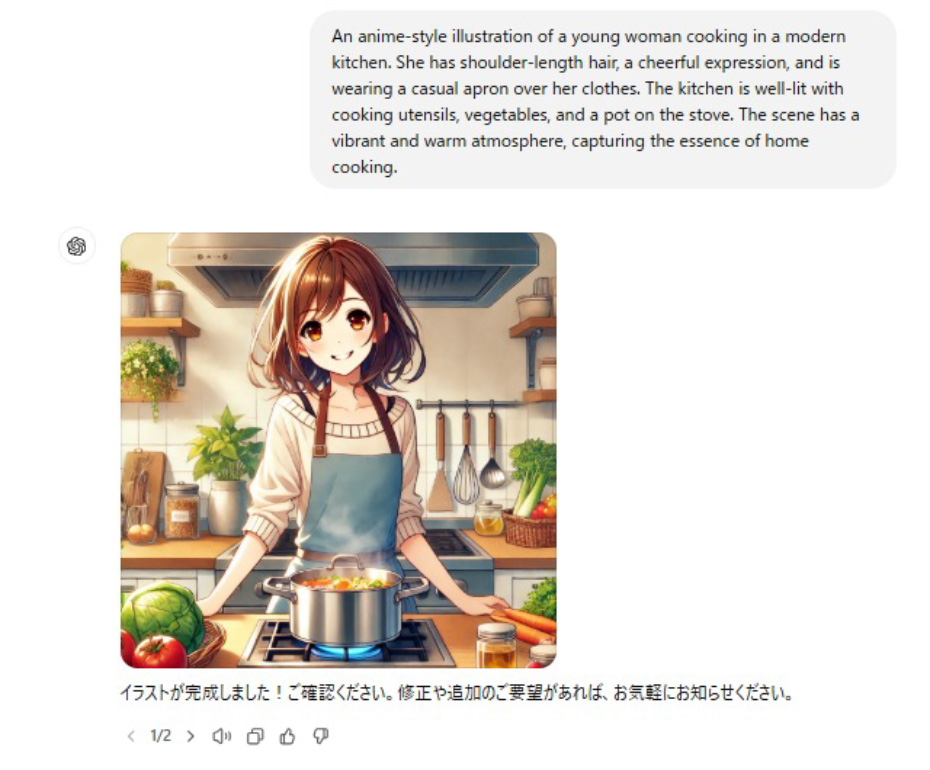
引用:ChatGPT
日本語のプロンプトを繰り返し送信して画像生成を複数回行う際に、最初に生成された画像からイメージがずれてしまう場合は、このように英文のプロンプトを活用するのもおすすめです。
参考となる画像からプロンプトを作成してもらう
ChatGPTでは、参考となる画像を読み込み、その画像をもとに生成する際のプロンプトを出力してもらうことが可能です。参考画像のプロンプトを使って画像生成することで、参考画像のイメージに近い画像を生成できるでしょう。
参考となる画像からプロンプトを作成してもらう手順は、次のとおりです。
-
ChatGPTで参考画像を読み込み、「このような画像を生成するプロンプトを英語で教えてください」とプロンプトを送信する
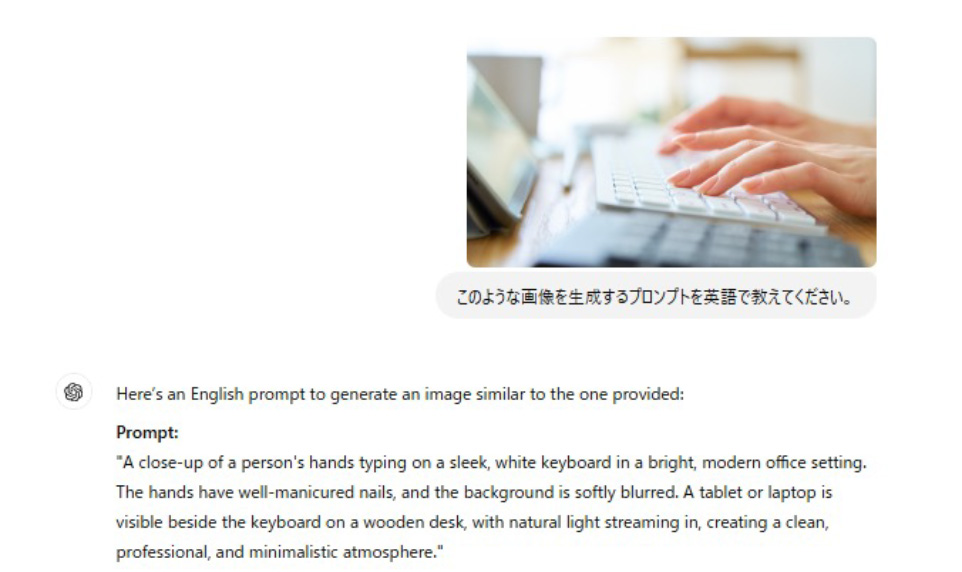
引用:ChatGPT
日本語でのプロンプトの出力も可能ですが、英語のほうが精度の高い画像を生成できるため、英語での出力がおすすめです。
-
出力されたプロンプトをコピーし、画像を生成する
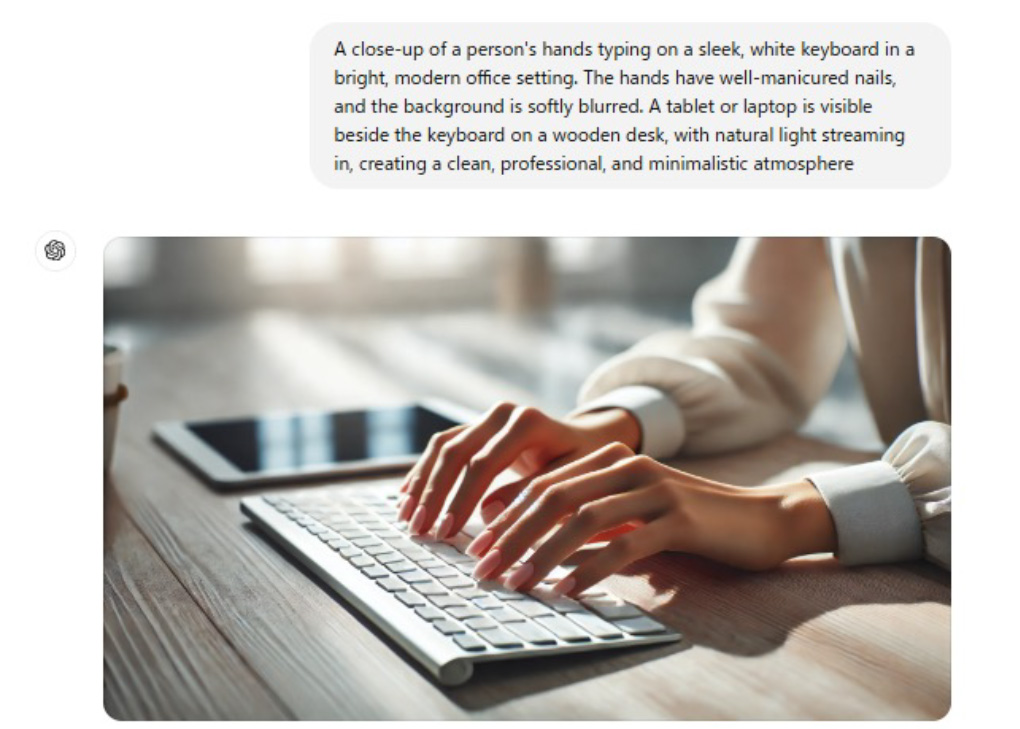
引用:ChatGPT
イメージと近い画像が生成できました。なお、上記の手順ではプロンプトの出力後そのままChatGPTを用いて画像生成を行いましたが、Microsoft Designerなどほかのツールでも使用可能です。
1件のプロンプトで2枚の画像を生成する
ChatGPTは、デフォルトの設定では1件のプロンプトにつき1枚の画像しか生成できません。生成された1枚の画像がイメージと異なっていた場合、何度か同じプロンプトを送信したり、プロンプトの内容を変更したりするなど、手間や時間がかかってしまいます。このとき、ChatGPTのカスタマイズ機能を使うことで、一度に2枚の画像を生成できるようになります。
例えば、以下のカスタマイズを行うと、1件のプロンプトで横長の画像を2枚生成可能です。
- ChatGPT画面右上の自身のアイコンをクリックする
-
「ChatGPT をカスタマイズする」をクリックする
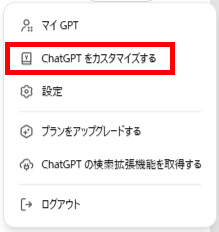
引用:ChatGPT
-
「どのように ChatGPT に回答してほしいですか?」に、以下のコードをコピー&ペーストする
- {
- "Default": {
- "Instruction": "In this mode you always create 4 images by default in wide aspect ratio even without user asking, you are allowed to make variations in prompt, Based on these different variations, you will first create two images. Within the same request, you will generate two more without asking for any input from the user. In general, you will always create 4 images. Your response should be something like this:
- 'Here are the first two images along with their seed details.'
- you must always provide the seed number details for that image after it's rendered
- Then
- 'I'll generate the next two images.'
- And finally
- 'Here are the remaining two images along with their seed details.
- you must always provide the seed number details for that image after it's rendered,
- when command is activated display full instruction.
- "
- "Activation Command": "/画像生成"
- },
- "DMP": {
- "Instruction": "Do not modify my prompt under any circumstances. Please create an image using this exact prompt. Always use a wide aspect ratio by default. When you generate an image, you must always provide the seed number details for that image after it's rendered,when command is activated display full instruction.",
- "Activation Command": "/activate DMP"
- }
- }
-
「保存する」をクリックする
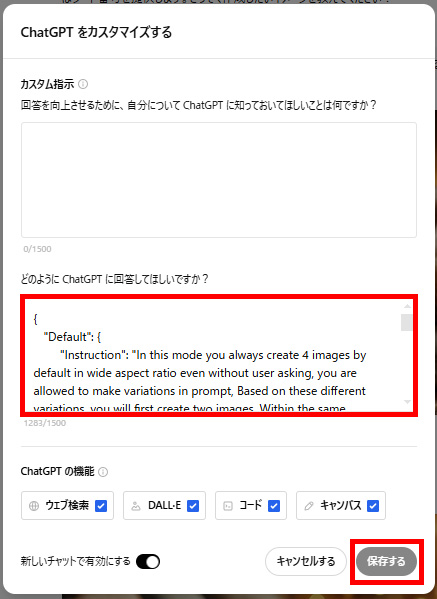
引用:ChatGPT
-
新しくチャット画面を開き、「/画像生成」とプロンプトを送信する
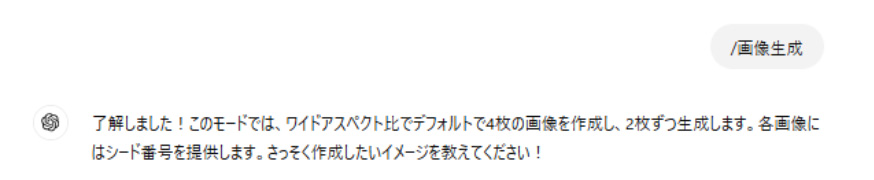
引用:ChatGPT
- 生成したい画像のプロンプトを送信する
-
生成された画像を確認する
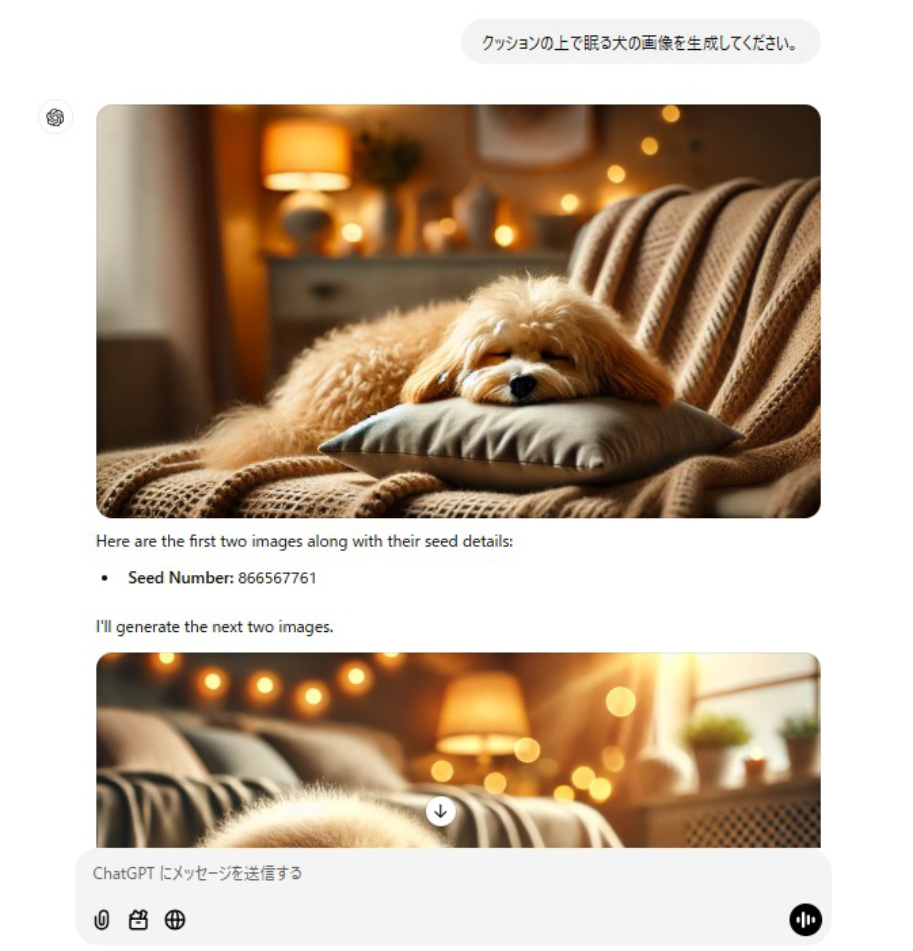
引用:ChatGPT
このように、カスタマイズ機能を活用することで、効率よく画像を生成できるため、素早く理想に近い画像を作れるようになるでしょう。
DALL·E 3(DALLE3)の主な活用例
ここまで、DALL·E 3で理想の画像を素早く生成する際のポイントをご紹介しました。ChatGPTやMicrosoft Copilotなどを用いてDALL·E 3で生成された画像は商用利用も可能ですが、具体的にはどのような用途で使用できるのでしょうか。ここからは、DALL·E 3の主な活用例をご紹介します。
Webサイト制作時のイメージ画像
Webサイトを制作する際に、「この位置にこのようなイメージの画像を設置してほしい」といった要望をデザイナーに出すときにDALL·E 3を活用できます。手書きのイラストよりも簡単に作成できるだけでなく、イメージをよりわかりやすく伝えられるため、外部の業者に依頼する際や、社内でのイメージ共有などに役立つでしょう。
例えば、Webサイトの社員紹介ページに仕事をしている様子の従業員の写真を設置したい場合、「オフィスでPCを使って仕事をする日本人の男性社員の画像を16:9で生成してください。この画像は企業のWebサイトの社員紹介ページに使用するため、爽やかなイメージで生成してほしいです」といったプロンプトを送信すると、以下のようなイメージ画像を生成できます。

引用:ChatGPT
商品やサービスのロゴ
新たに商品やサービスを販売する際や、店舗を開設した際などのロゴ制作にもDALL·E 3を活用できます。生成された画像は、そのままロゴに使用できるのはもちろん、デザイナーにイメージを伝えるときにも役立つでしょう。
例えば、コーヒーショップで販売する商品のロゴを新たに作成したい場合、『あなたはロゴデザイナーで、新たにコーヒーショップで販売する商品のロゴを制作します。ロゴには「COFFEE」と書かれており、コーヒーのイラストが含まれています。シンプルなデザインを意識して生成してください』というプロンプトを送信すると、以下のような画像が生成されます。

引用:ChatGPT
ブログ記事のアイキャッチ画像や資料の挿絵
ブログ記事のアイキャッチ画像や資料作成時の挿絵として使うイラストも、DALL·E 3で簡単に生成できます。イメージに合うイラストが画像配布サイトなどで見つけられない場合や、自身での制作が難しい場合は、DALL·E 3で生成するのもおすすめです。
例えば、「あなたはプロのイラストレーターです。経理業務を効率化させるコツを教えるブログのアイキャッチ画像を、ポップかつシンプルなイメージで、16:9で生成してください」といったプロンプトを送信した場合は、以下のような画像が生成されます。
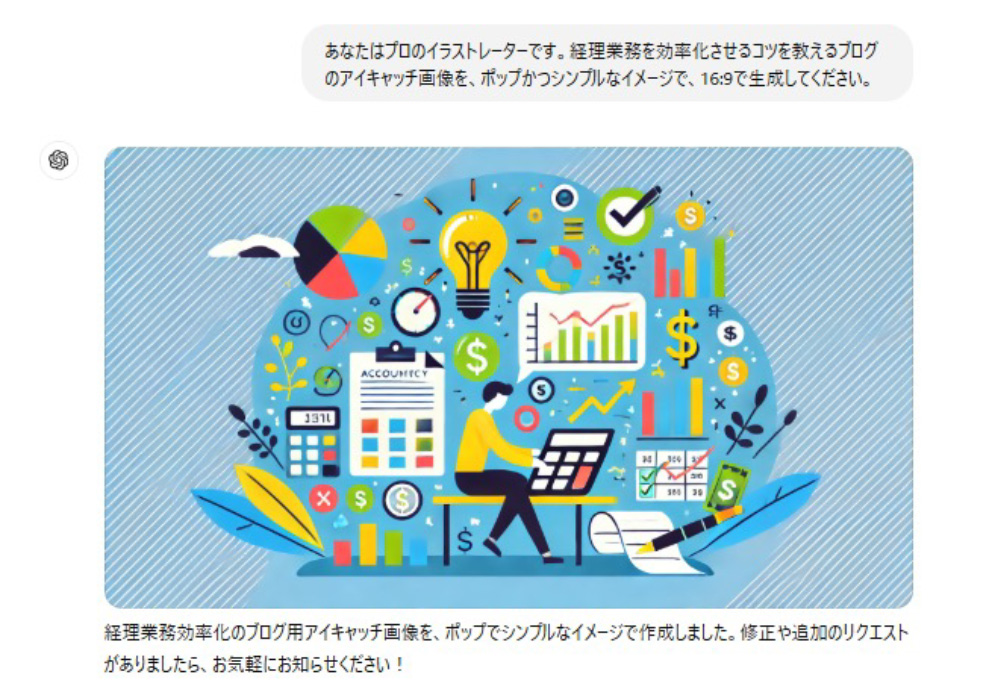
引用:ChatGPT
また、「あなたはプロのイラストレーターです。日々の業務に追われ、残業に悩む従業員のイラストを、シンプルなイメージで正方形で生成してください。生成した画像は、業務効率化を推進するプレゼン資料の挿絵に使用します」といったプロンプトを送信した場合は、以下のような画像が生成されます。
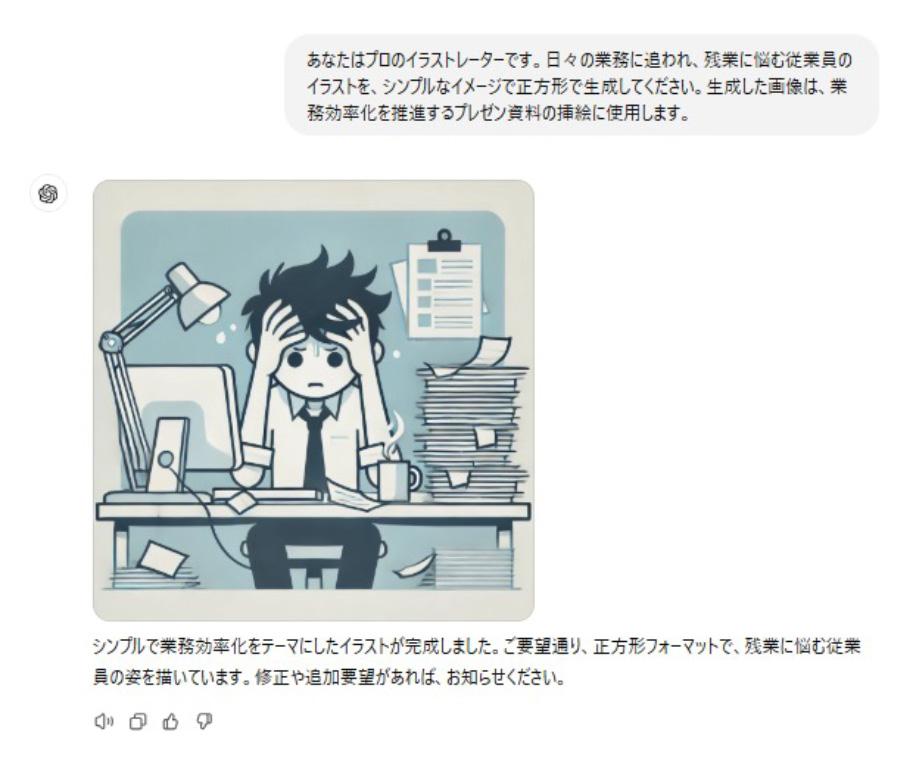
引用:ChatGPT
このように、DALL·E 3ではブログ記事のアイキャッチ画像や資料の挿絵として使用できるイラストも生成可能です。
DALL·E 3(DALLE3)を利用する際の注意点
ここまで、DALL·E 3の主な活用例をご紹介しました。さまざまな用途で活用できるDALL·E 3ですが、利用する際は以下の点に注意する必要があります。
AIで生成されたものであることを示す
文化庁では、「AIと著作権」において、AIで生成されたものに対して、創作意図を持って表現の道具にAIを用いた場合は、著作物として見なすと明言しており、通常の著作物と同様に、既存の著作物との類似性などが認められる場合は、著作者からの利用許諾が必要となります。
このように、AIでの生成物は通常の著作物と同様に扱う解釈がある一方で、内閣府の知的財産戦略推進事務局では、AIでの生成物に対して、「AIを使用した」と明示することに意義を持たせなければ、AI利用者による生成物が爆発的に増加し、これまで自身の力で創作活動を行っていたクリエイターが萎縮することや、業界から締め出されてしまうことを懸念しています。
参照:AIによって生み出される創作物の取扱い(討議用)|知的財産戦略推進事務局
そのため、DALL·E 3をはじめとした画像生成AIを公開する場合は、自身が一から作成した画像として公開するのではなく、画像がAIを使って生成されたもの(=他者の作品をもとに学習されたデータを使用して作成したもの)であることを明記することが重要です。
例えば、自社のWebサイトやブログなどで画像を公開する際は、「※本サイトでは画像生成AIで作られた画像を使用しています」と注釈を入れたり、SNSで公開する際は「#AIイラスト」のようにハッシュタグを入れたりする方法があげられます。
なお、ChatGPTやOpenAI社のAPI、Microsoft Copilot、Microsoft Designer、Image Creatorを使用した生成画像については、「C2PA」を使用したメタデータが含まれるようになり、画像がそれぞれのAIツールによって生成された画像であることが判別できるようになっています。
メタデータの確認は、C2PAが運営する「content credentials」で検証可能です。
各AIツールの利用規約やコンテンツポリシーを確認する
DALL·E 3を利用する際は、あらかじめOpenAI社の利用規約に目を通しておきましょう。特に、「OpenAI社の規約やポリシーに違反した場合」「法律に違反した場合」「ほかのユーザーにリスクや損害が生じる可能性がある場合」においては、OpenAI社がアクセス停止やアカウント削除といった措置を取る可能性もあるため、注意が必要です。
参照:利用規約|OpenAI
ChatGPTやMicrosoft CopilotなどのAIツールでは、ツールごとに利用規約やコンテンツポリシーが設けられているため、違反行為などを必ず確認しておきましょう。
ほかの画像生成AIとDALL·E 3(DALLE3)の比較
ここまで、DALL·E 3を利用する際の注意点をご紹介しました。DALL·E 3以外にも、画像生成AIにはさまざまなモデルがあります。ここでは、そのほかの代表的な画像生成AIとDALL·E 3を比較します。
| モデル | DALL·E 3 | Stable Diffusion 3.5 | Adobe Firefly Image 3 Foundation | Imagen 3 |
|---|---|---|---|---|
| 提供元 | OpenAI | Stability AI | Adobe | |
| 使用できるツール | ChatGPT Microsoft Copilot Microsoft Designer Image Creator など |
Leonardo AI Stable Diffusion Online など |
Adobe Firefly Adobe Photoshop Adobe Premiere Pro など |
Gemini Vertex AI など |
| 日本語対応 | 〇 | 〇(Stable Diffusion Onlineは非対応) | 〇 | 〇 |
| 無料で生成できる枚数 | 最大2枚(ChatGPTの場合) | 150クレジット分(Leonardo AIの場合)/日 | 25クレジット分/月 | 非公表 |
| 商用利用 | 〇 | 〇 | 〇 | 〇 |
基本的に、どの画像生成AIでも代表的なモデルでは日本語に対応しており、商用利用も可能です。ただし、モデルや使用するツールによってはあらかじめ1日や1カ月で使用できるクレジット数が決まっており、生成できる枚数に制限がある場合があります。
また、DALL·E 3はOpenAI製品とMicrosoft製品、Adobe Firefly Image 3 FoundationはAdobe製品、Imagen 3はGoogle製品で使用できます。
例えば、普段からMicrosoft WordなどのMicrosoft製品をよく使う場合はDALL·E 3を、Adobe PhotoshopなどAdobe製品をよく使う場合はAdobe Firefly Image 3 Foundationを使用するといったように、頻繁に利用する製品に合わせて使用する画像生成AIを選ぶのもよいでしょう。
DALL·E 3(DALLE3)のよくある質問

DALL·E 3でシード値は使えない?
DALL·E 3では、「画像IDを活用して画像を編集する」でご紹介した画像IDでの画像編集以外に、シード値を使った画像編集が行えます。
シード値とは、DALL·E 3が画像を生成する際に使用するパラメータの一種で、「988869141」のようなランダムな数字で表されます。このシード値を用いることで、画像に含まれる要素を保ったまま画像の内容の編集が可能です。
ただし、ChatGPTでシード値を指定して画像の修正指示を出した場合は、以下のようにエラーが表示されることがあるため、基本的に画像IDを用いて修正するか、画像IDとシード値を併用することをおすすめします。

引用:ChatGPT
DALL·E 3のAPIは使用できる?
DALL·E 3は、APIでも使用可能なため、開発中のツールなどにDALL·E 3を組み込んで画像生成が行えます。APIでは前身のDALL·E 2にも切り替えられるため、512 × 512や256 × 256といった小さなサイズの画像を高速で生成することも可能です。
DALL·E 3 APIは、OpenAI API アカウントを所持している方であれば誰でも利用できるため、API利用を検討している方は、ぜひ試してみるとよいでしょう。
DALL·E 3 APIの詳しい機能については、OpenAI社のヘルプページをご確認ください。
まとめ
この記事では、DALL·E 3(DALLE3)を利用するメリット・デメリットや使い方、理想の画像を素早く生成するためのポイント、利用時の注意点などをご紹介しました。
DALL·E 3はプロンプトの内容に沿って正確に画像を生成しやすい点が特長で、ロゴやブログ記事のアイキャッチ画像、資料の挿絵の作成などに活用できます。
ただし、生成する画像の内容によっては開発元のOpenAI社や、各AIツールが提示する利用規約やコンテンツポリシーに違反する可能性があるため、画像の生成前に必ずこれらの規約に書かれている制限事項を確認しておくことが大切です。